Page 1

De WildcatTM 4110 PRO-
videoversneller
Gebruikersgids
3Dlabs,® Inc.
480 Potrero Avenue
Sunnyvale, CA 94086
408 - 530 - 4700
www.3dlabs.com
Page 2
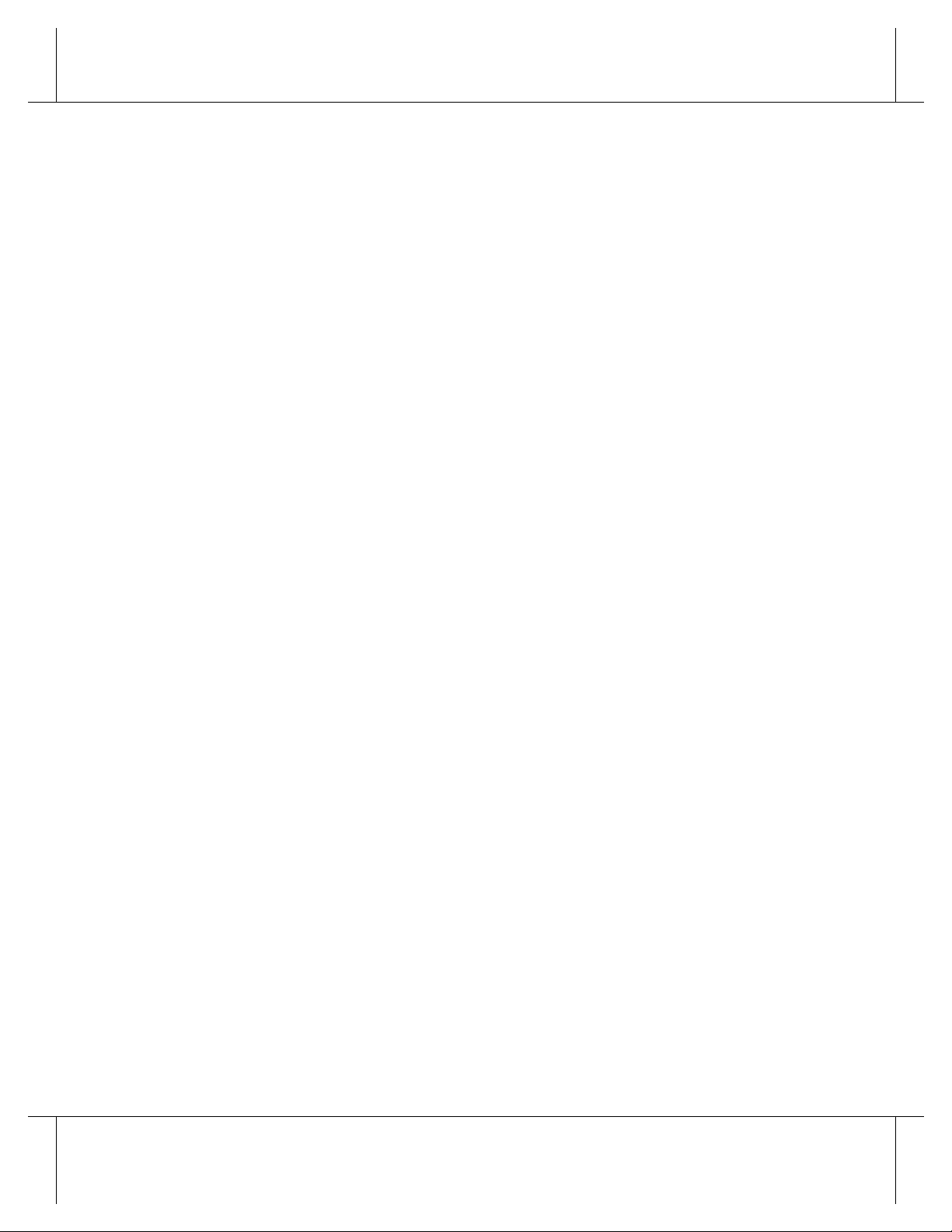
Copyright
2000 3Dlabs, Inc. Alle rechten voorbehouden. Dit document bevat informatie die beschermd wordt door copyright, bedrijfsgeheim en
handelsmerkwetten. Dit document mag in geen enkele vorm of op geen enkele wijze, geheel of gedeeltelijk, gereproduceerd of gebruikt
worden om een afgeleid werk te maken, zonder geschreven toestemming van 3Dlabs, Inc.
Gebruik, verveelvoudiging of openbaarmaking door de regering van de Verenigde Staten is onderworpen aan beperkingen zoals vermeld in
onderverdeling ©(1)(ii) van de rechten in de clausule van technische gegevens en computersoftware bij DFARS 252.227-7013. Nietgepubliceerde rechten worden gereserveerd onder de copyrightwetten van de Verenigde Staten.
3Dlabs Inc, 480 Potrero Avenue, Sunnyvale, CA 94086
Opmerking
Informatie in dit document is onderhevig aan verandering zonder kennisgeving en mag niet als een verplichting van 3Dlabs, Inc beschouwd
worden. 3Dlabs, Inc zal niet aansprakelijk zijn voor technische of redactionele fouten in, of weglatingen uit dit document. 3Dlabs, Inc zal
niet aansprakelijk gehouden worden voor indicentele of gevolgschade die voortkomt uit de verschaffing of het gebruik van dit document.
Alle garanties die door 3Dlabs, Inc. voor apparatuur of software worden gegeven, zijn uiteengezet in de garantieverklaring bij uw product.
Niets dat in dit document of de inhoud ervan vermeld of geïmpliceerd wordt, zal als een modificatie of wijziging van dergelijke garanties
worden beschouwd of geacht.
Handelsmerken
3Dlabs en Wildcat zijn gedeponeerde handelsmerken van 3Dlabs, Inc. SuperScene en DirectBurst zijn handelsmerken van 3Dlabs, Inc.
Microsoft, het Microsoft-logo, Windows, Windows NT en Windows 2000 zijn gedeponeerde handelsmerken van Microsoft Corporation.
Intel en Pentium zijn gedeponeerde handelsmerken van Intel Corporation. OpenGL is een gedeponeerd handelsmerk van Silicon Graphics,
Inc.
Andere merken en productnamen zijn handelsmerken van hun respectievelijke eigenaren.
FCC-/DOC-navolging
Deze apparatuur is getest en voldoet aan de beperkingen voor een klasse B digitaal apparaat volgens deel 15 van de FCC-regels. Deze
beperkingen zijn ervoor bestemd om redelijke bescherming te bieden tegen schadelijke storing wanneer de apparatuur in een residentiële
installatie gebruikt wordt. Deze apparatuur brengt voort, gebruikt en kan radiofrequentie-energie uitstralen. Als de apparatuur niet
volgens de instructies geïnstalleerd en gebruikt wordt, kan zij schadelijke storing aan radiocommunicatie toebrengen. Er is echter geen
garantie dat bij een bepaalde installatie geen storing zal optreden.
Als deze apparatuur wel schadelijke storing toebrengt aan radio- of televisie-ontvangst, wat kan worden vastgesteld door de apparatuur uit
en aan te zetten, probeer de storing dan als volgt te verhelpen: het betreffende apparaat heroriënteren of verplaatsen; de afstand tussen deze
apparatuur en het betreffende apparaat vergroten; deze apparatuur op een stopcontact aansluiten van een ander circuit dan waar het
betreffende apparaat op aangesloten is; contact opnemen met een leverancier of een ervaren radio-/tv-technicus voor hulp.
Veranderingen of wijzigingen die zonder goedkeuring van de partij die verantwoordelijk voor navolging is, aangebracht worden, zouden de
bevoegdheid van de gebruiker om met de apparatuur te werken ongeldig kunnen maken.
Dit klasse B digitale apparaat voldoet aan alle vereisten van de Canadese voorschriften voor storing-veroorzakende apparatuur. Cet
appareil numérique de la classe B respecte toutes les exigencies du Règlement sur le materiél brouilleur du Canada.
Waarschuwingen
Veranderingen of wijzigingen die zonder goedkeuring van 3Dlabs aan de kaart aangebracht worden, zouden de bevoegdheid van de
gebruiker om met de apparatuur te werken ongeldig kunnen maken.
Probeer de apparatuur niet te openen, tenzij daartoe opdracht gegeven is, om het risico van elektrische schokken te verminderen. Gebruik
gereedschappen niet voor andere doeleinden dan waarvoor ze bestemd zijn.
De kaart bevat geen onderdelen die door de gebruiker onderhouden kunnen worden. Alle onderhoudsbeurten dienen door bevoegd
onderhoudspersoneel uitgevoerd te worden.
Bij dit apparaat dient u afgeschermde kabels te gebruiken om aan de FCC Klasse B-beperkingen te voldoen.
P/N 62-000006-001
Page 3
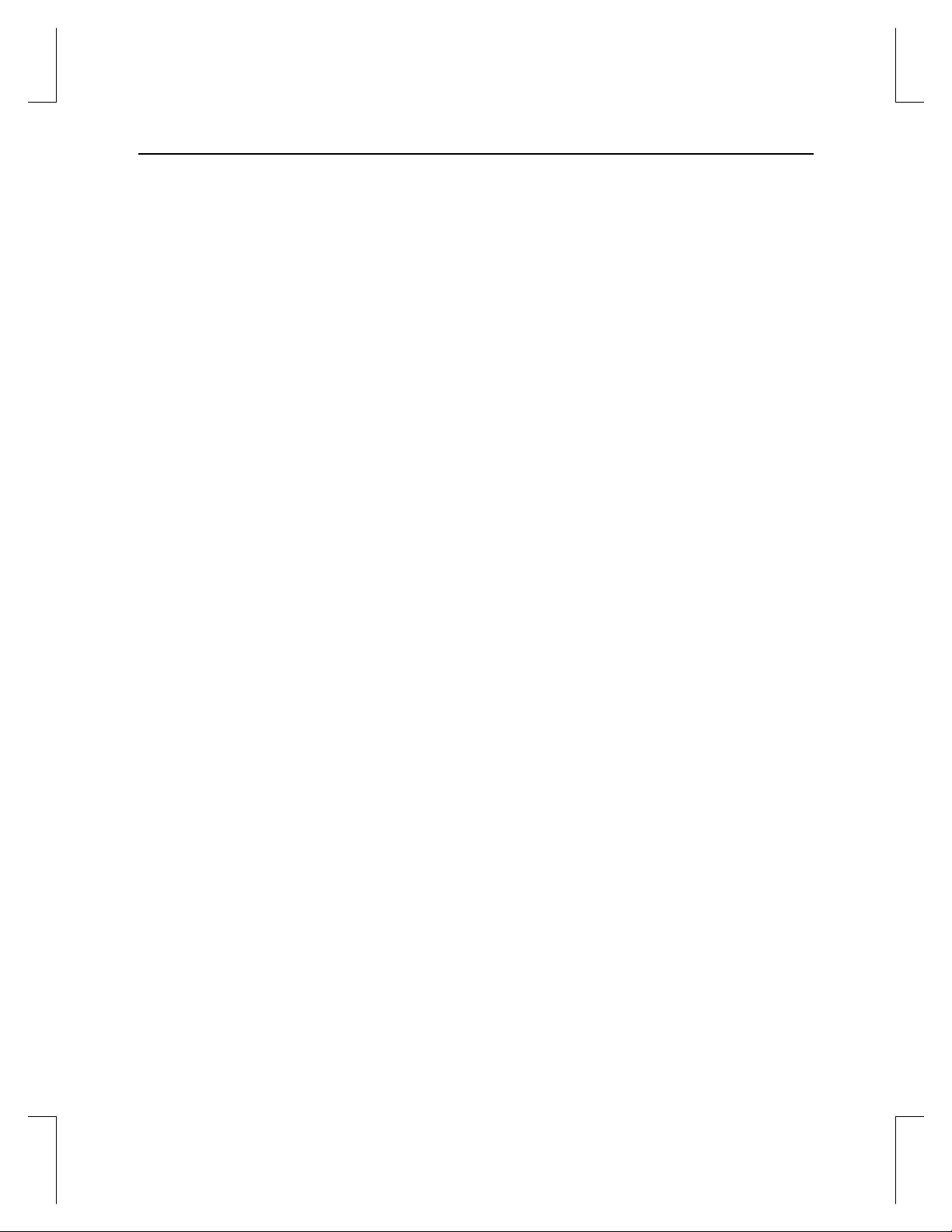
iii
Inhoudsopgave
Voorwoord ...................................................................................................................v
Over dit document.........................................................................................................v
Documentregels.............................................................................................................v
Informatie over het besturingssysteem ..........................................................................vi
Hardware-informatie ....................................................................................................vi
Klantenondersteuning...................................................................................................vi
World Wide Web............................................................................................vi
1 Inleiding....................................................................................................................1
Functies.........................................................................................................................1
Externe connectors ........................................................................................................5
2 Installatie ..................................................................................................................7
De installatie voorbereiden ............................................................................................7
Zorgen dat uw computer gebruiksklaar is.........................................................7
Materialen en gereedschappen .........................................................................8
Antistatische voorzorgsmaatregelen.................................................................8
De videokaart installeren...............................................................................................9
De monitor aansluiten .................................................................................................10
De software installeren ................................................................................................11
Zorgen dat uw computer gebruiksklaar is.......................................................11
Het standaardstuurprogramma voor de videodisplay controleren ....................13
De opstartversie van het systeem controleren..................................................14
De VGA-controller voor 3Dlabs 4110 PRO upgraden.....................................15
Een stereodisplay-apparaat aansluiten..........................................................................16
3 De videokaart gebruiken........................................................................................19
De videodisplay configureren.......................................................................................19
Tabblad 3Dlabs -configuratie.........................................................................19
Tabblad 3Dlabs Monitor ................................................................................20
Stereodisplay activeren................................................................................................23
4 Problemen oplossen.................................................................................................25
Algemene problemen en oplossingen...........................................................................25
Monitortests...................................................................................................25
Diagnostiek .................................................................................................................26
Een bruikbare videoresolutie verkrijgen.......................................................................26
Bepalen of uw eenheid defect is......................................................................27
Het videostuurprogramma opnieuw installeren ............................................................28
Hulp verkrijgen ...........................................................................................................30
Page 4
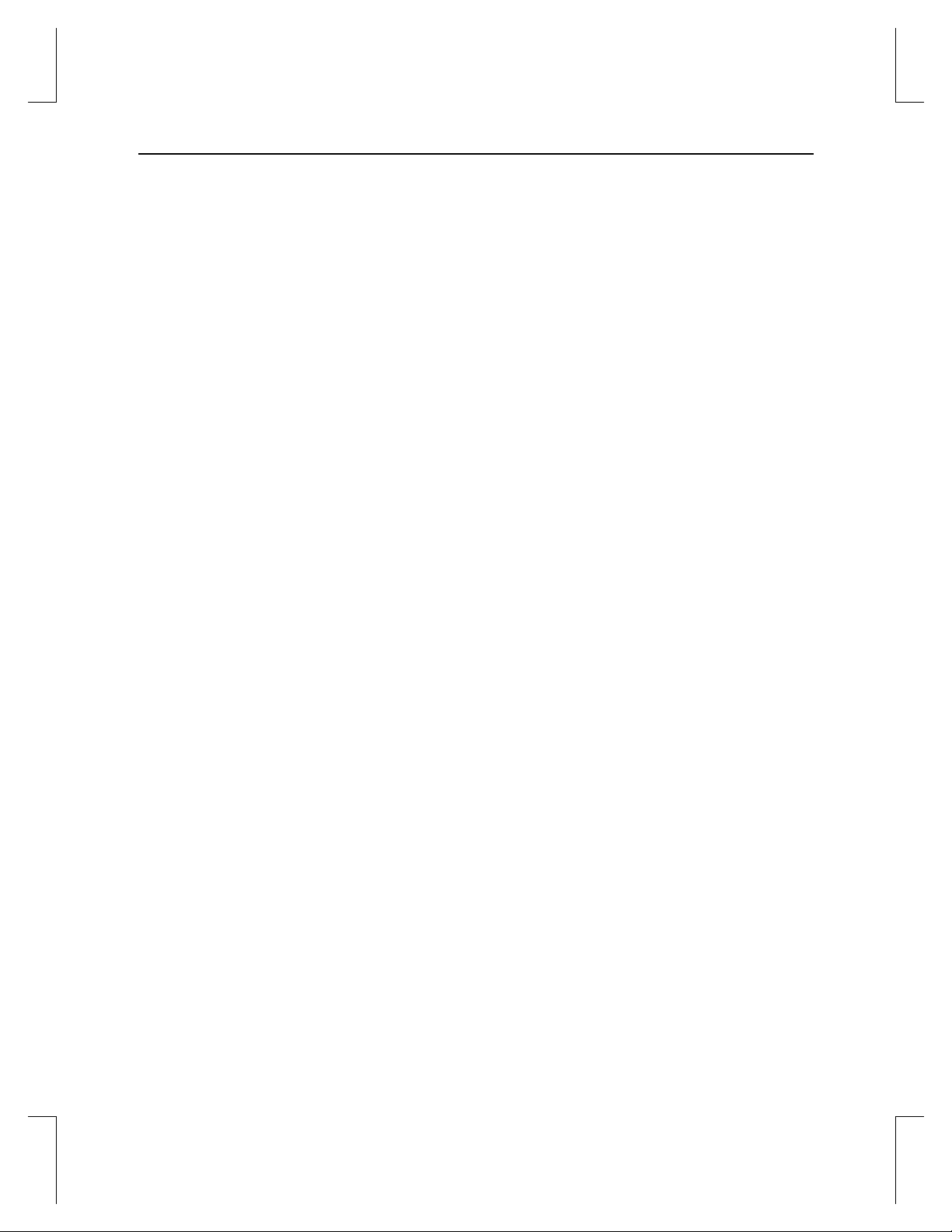
iv
A Specificaties............................................................................................................31
B Connectors..............................................................................................................33
Stereosyncuitvoer...........................................................................................34
Analoge video-uitvoer....................................................................................34
DVI-I-uitvoer.................................................................................................34
Index...........................................................................................................................35
Page 5
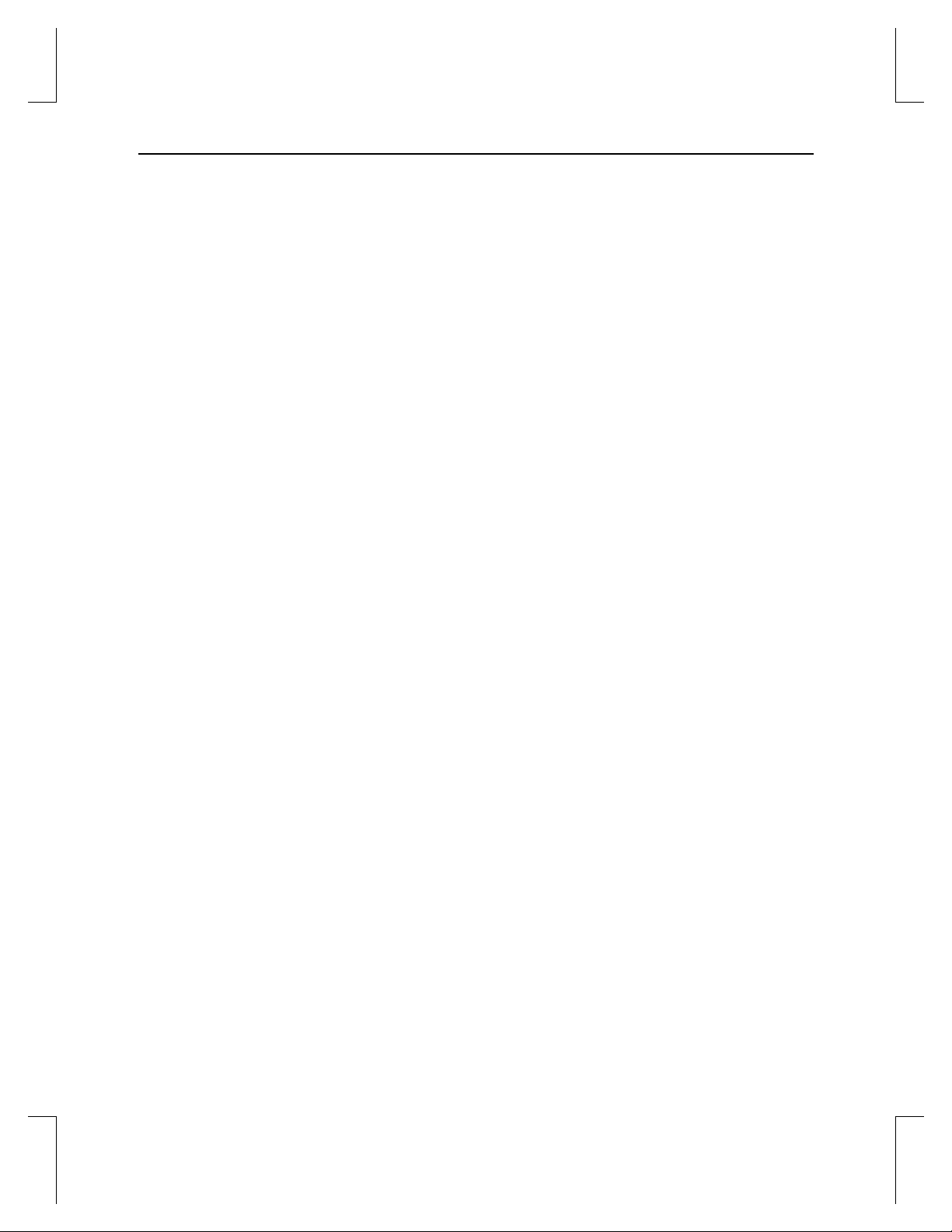
v
Voorwoord
De 3Dlabs Wildcat 4110 PRO-gebruikersgids bevat informatie over de installatie en het
gebruik van de Intense3D Wildcat 4110 PRO-videokaart, evenals informatie over
verbindingen, specificaties en het oplossen van problemen.
Als u deze kaart als onderdeel van een systeem aangeschaft heeft, is de kaart vóór levering
door de fabriek op uw systeem geïnstalleerd en geconfigureerd. Dit document bevat
instructies om uw displayparameters in te stellen en de videostuurprogramma's en hardware
te installeren, voor het geval u de kaart als onderdeel van een upgrade of uitbreiding
aangeschaft heeft.
Over dit document
De 3Dlabs Wildcat 4110 PRO-gebruikersgids bestaat uit de volgende hoofdstukken:
u Hoofdstuk 1, Inleiding, biedt een overzicht van de 3Dlabs Wildcat 4110 PRO-
videokaart, een lijst met functies en een korte beschrijving van de externe connectors.
u In hoofdstuk 2, Installatie, vindt u stapsgewijze instructies om de videokaart en
verwante software te installeren, en de monitor en het stereoweergaveapparaat aan te
sluiten.
u In hoofdstuk 3, De videokaart gebruiken, staan instructies om de videodisplay te
configureren en de stereodisplay in te schakelen.
u In hoofdstuk 4, Problemen oplossen, worden algemene problemen en oplossingen
beschreven, evenals instructies om een bruikbare videoresolutie te verkrijgen, het
videostuurprogramma opnieuw te installeren en hulp te verkrijgen.
u In Bijlage A, Specificaties, staan algemene, functie- en prestatiespecificaties voor de
Wildcat 4110 PRO-videokaart, evenals een lijst met resoluties, de afmetingen van de
kaart en stroomvereisten.
u In Bijlage B, Connectors, worden de poorten en connectors op de Wildcat 4110 PRO
beschreven.
Documentregels
Vet
Cursief Variabele waarden die u geeft, of verwijzingen.
Vaste
tekenafstand
KLEINE
HOOFDLETTERS
Opdrachten, woorden of tekens die u letterlijk intoetst.
Uitvoer die op het scherm weergegeven wordt.
Namen van toetsen op het toetsenbord, zoals D, ALT of F3; namen van
bestanden en directory's. Namen van bestanden en directory's in de
dialoogvensters of opdrachtregels kunt u in kleine letters typen, tenzij anders
Page 6
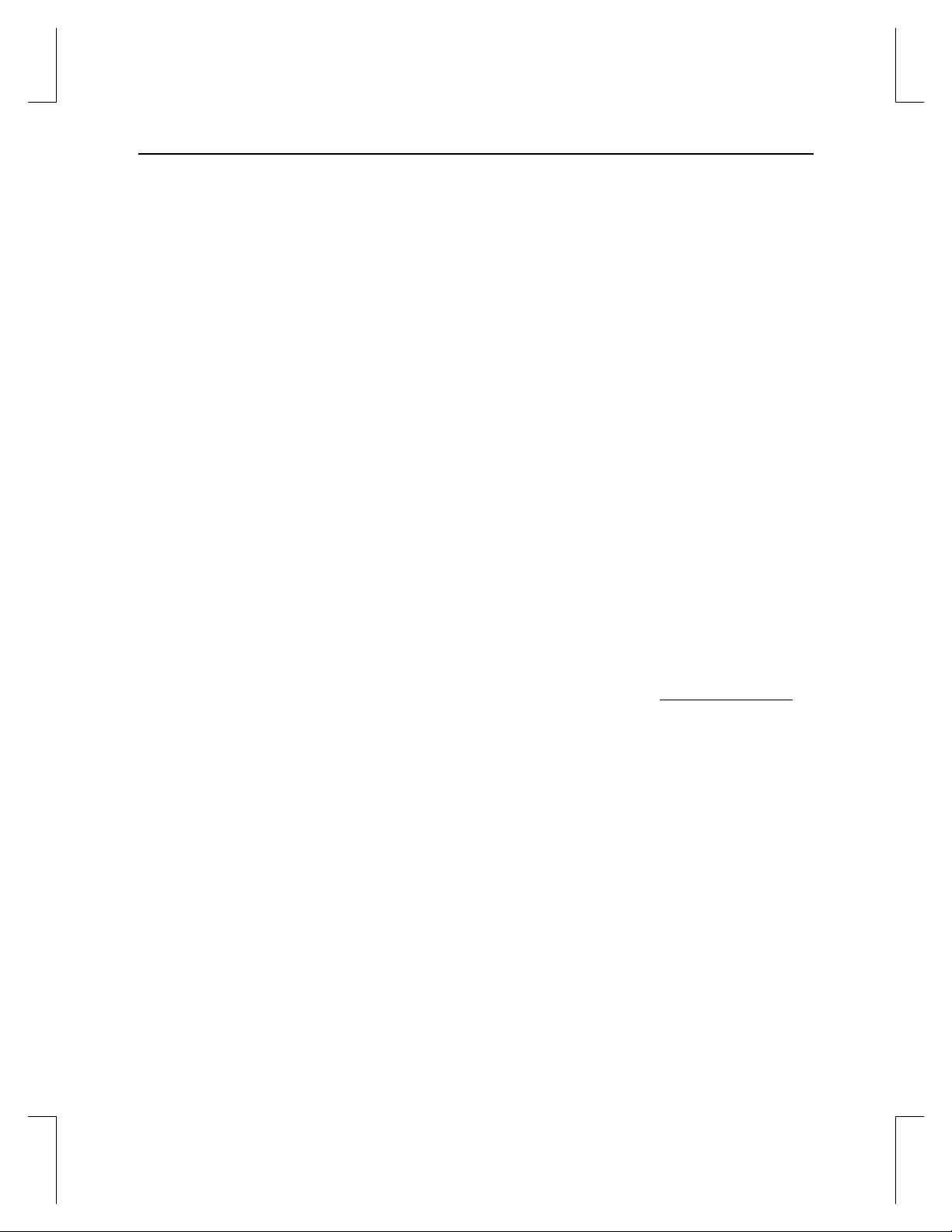
vi
wordt aangegeven.
CTRL+D Een toets tegelijk met een andere toets indrukken; bijvoorbeeld: druk CTRL en
D tegelijk in.
Informatie over het besturingssysteem
Microsoft Windows NT 4.0 met servicepakket 5 (of hoger) of Windows 2000 dient
geïnstalleerd te zijn. Het toepasselijke besturingssysteem werd vóór levering op uw computer
geïnstalleerd, als u de Wildcat 4110 PRO-videokaart als deel van een systeem aangeschaft
heeft.
Voor meer uitvoerige informatie over het besturingssysteem raadpleegt u de gedrukte en
online-documentatie die bij het systeem geleverd werd.
Hardware-informatie
Voor meer informatie over uw computer raadpleegt u de documentatie die bij uw systeem
geleverd werd.
Klantenondersteuning
Voor technische ondersteuning kunt u telefonisch contact opnemen met 3Dlabs op 1-800464-3348 (VS) of 44-178-447-0555 (VK), of een e-mail sturen naar: support@3dlabs.com.
World Wide Web
Voor de nieuwste 3Dlabs - en productinformatie brengt u een bezoekje aan
http://www.3Dlabs.com.
Page 7
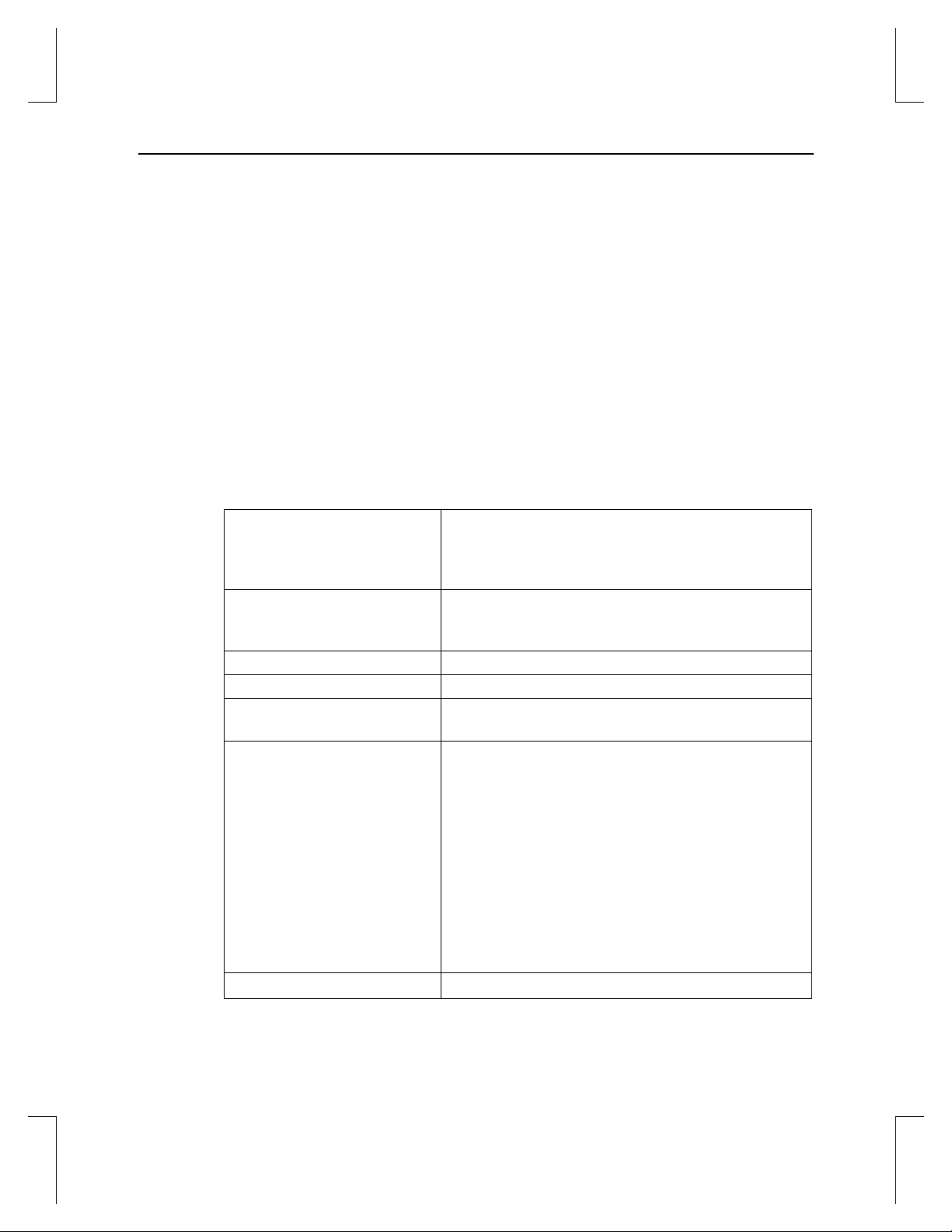
1
1 Inleiding
De 3Dlabs Wildcat 4110 PRO-videokaart geeft uw pc of werkstation een krachtig en
professioneel 3D-graphics-vermogen. Deze videokaart geeft 3D-graphics-functies en –
prestaties van werkstationkaliber aan Intel Pentium II of snellere computers met het
besturingssysteem Microsoft Windows NT of Windows 2000.
N.B. Als u de 3Dlabs Wildcat 4110 PRO-videokaart als onderdeel van een systeem aangeschaft
heeft, is de kaart vóór levering op uw systeem geconfigureerd. Er zijn geen andere
wijzigingen vereist. De videostuurprogramma's van uw systeem werden ook geïnstalleerd
vóór levering en functioneren wanneer u het systeem ontvangt. Er is geen verdere installatie
of configuratie nodig, tenzij u de Wildcat 4110 PRO als een uitbreiding of upgrade kocht.
Bewaar de stuurprogramma-cd/-diskette die bij uw systeem geleverd werd, op een veilige
plaats, voor het geval u de stuurprogramma's opnieuw moet installeren.
Functies
Kaartinterface
Videogeheugen
Graphics-controller
RAMDAC
Plug en Play-
monitorondersteuning
Maximumresolutie
(bits per pixel);
herhalingsfrequentie
Versnelde 3D API
AGP Pro-kaart ontworpen voor systemen met een 50watt of een 110-watt AGP Pro-gleuf.
N.B.: De 3Dlabs Wildcat 4110 PRO kan niet op een
standaard AGP-gleuf aangesloten worden.
Framebuffer: 64 mB
Textuurbuffer: 64 mB
DirectBurst: 8 mB
Hogesnelheids Wildcat-chipsettechnologie
220 mHz
Ja
1920 x 1200 (96); hoogte-/breedteverhouding = 16:10;
60 Hz
N.B.: Ondersteunde herhalingsfrequenties,
monitorresoluties, hoogte-/breedteverhoudingen en
kleurdiepten zijn afhankelijk van uw monitortype en
of multisampling geselecteerd is. Zie Bijlage A,
Specificaties, voor een lijst met ondersteunde
resoluties en herhalingsfrequenties.
N.B.: Een weergave bij een specifieke resolutie met de
gewenste herhalingsfrequentie dient zowel door de
videokaart als de monitor ondersteund te worden.
Raadpleeg de documentatie bij uw monitor voor
een lijst met ondersteunde videoresoluties.
OpenGL
Page 8
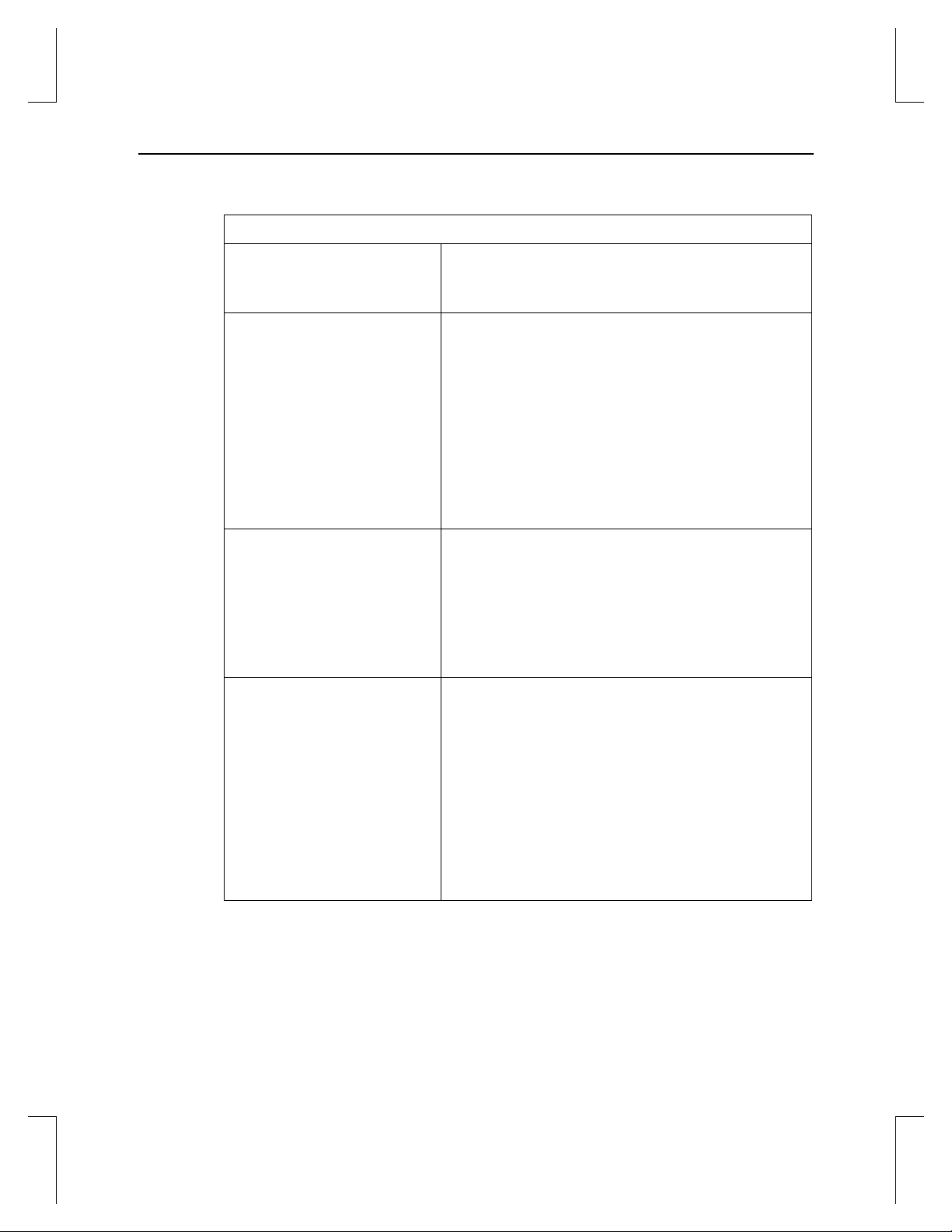
2
Functies, vervolg
Stroombeheerondersteuning
Geometrieversnelling
Traditionele 2D-acties
OpenGL-acties
♦ DPMS (Display Power Management Signaling)
♦ ACPI (Advanced Configuration and Power
Interface)
♦ Matrixtransformatie van hoekpunt- en normale
coördinaten in modelbeeld
♦ Perspectief- en Viewport-transformaties
♦ Textuurmatrixtransformatie van textuurcoördinaten
♦ Opslag en verwerking van lokale displaylijst
♦ Volledige belichtingsberekeningen (tot 24 lichten)
♦ Volumetrimming bekijken
♦ Tot zes gebruikerstrimlagen
♦ Beeldverwerking
♦ 16- en 32-bits kleurdiepten (565, 8888)
♦ Effen vullingen en vullingen met patronen
♦ Vectoren ('diamond rule'-volgzaam)
♦ Blokverplaatsingen (scherm naar scherm)
♦ Blokopvragingen (scherm naar systeem)
♦ Blokwegschrijvingen (systeem naar scherm)
♦ Beeldondersteuning voor meerdere formaten,
zoomen, bilineair schalen, kleurenmatrix en
kleurentabellen
♦ Mist toepassen: lineair, exponentieel, exponentieel
en gebruikersgedefinieerd
♦ 2D-/3D-punten, -vectoren en –veelhoeken
♦ Textuurmapping: punt, bilineair, trilineair en
meerdere interne formaten
♦ 24- en 32-bits dieptebufferen
♦ Dithering
2
Page 9
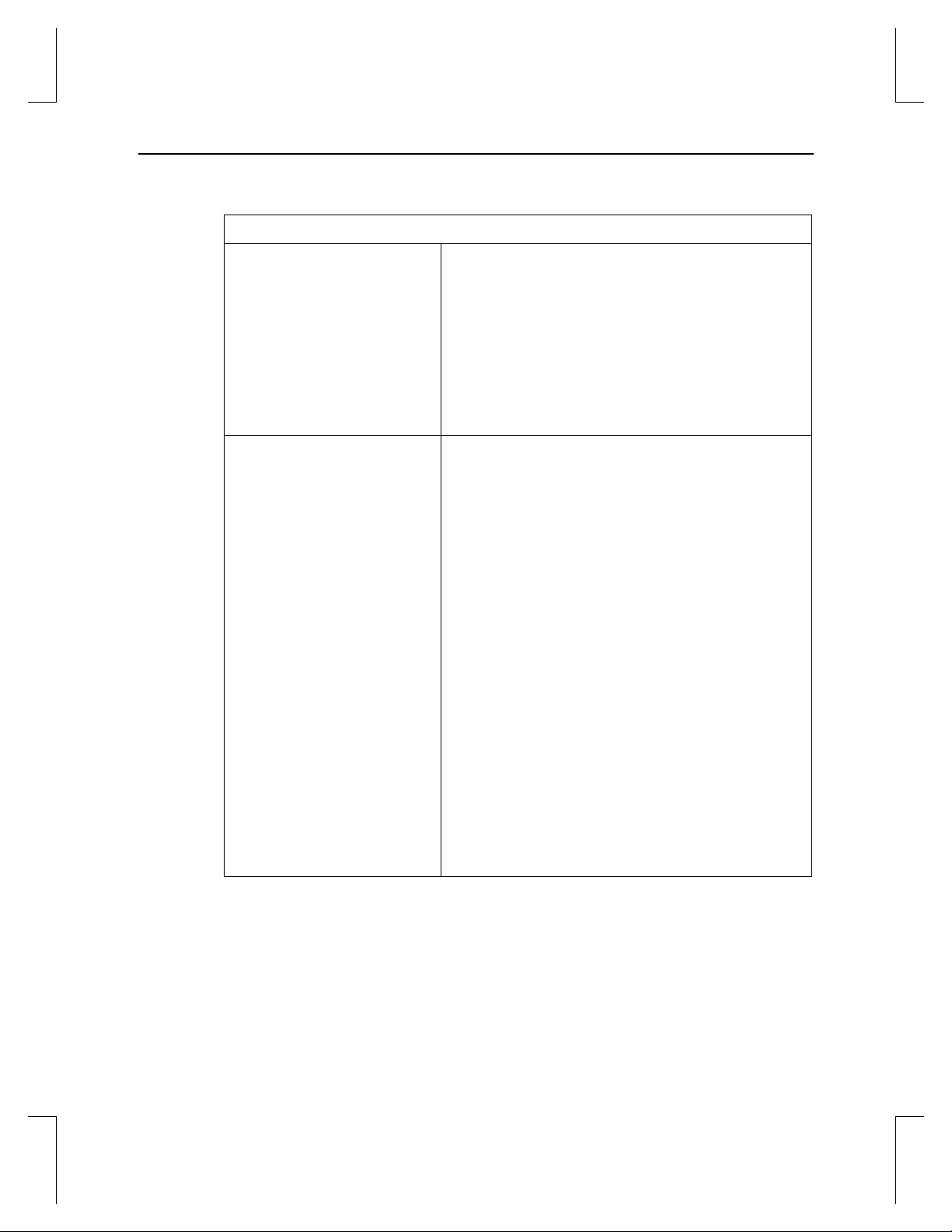
3
Functies, vervolg
OpenGL-acties, vervolg
OpenGL-extensies
♦ Venster snel wissen
♦ Venstertrimming
♦ Snel dubbelbufferen in venstermodus
♦ Maskeren
♦ Frame-opeenvolgend en interlaced stereo-
ondersteuning
♦ Sjabloonacties
♦ Matrixtransformaties
♦ Beeldextensies:
§ pixelbuffer
§ kleurentabel
§ kleurenmatrix
§ convolutie
♦ Mengextensies:
§ kleur
§ minmax
§ functie apart
♦ Mistextensies:
§ mistfunctie
§ mist-offset
♦ Textuurextensies:
§ 3D-texturen: rand-, kader- en LOD-klemmen
§ mipmap-generatie
♦ Video-extensies:
§ interlace
§ interlace read
§ 422 pixels
Page 10
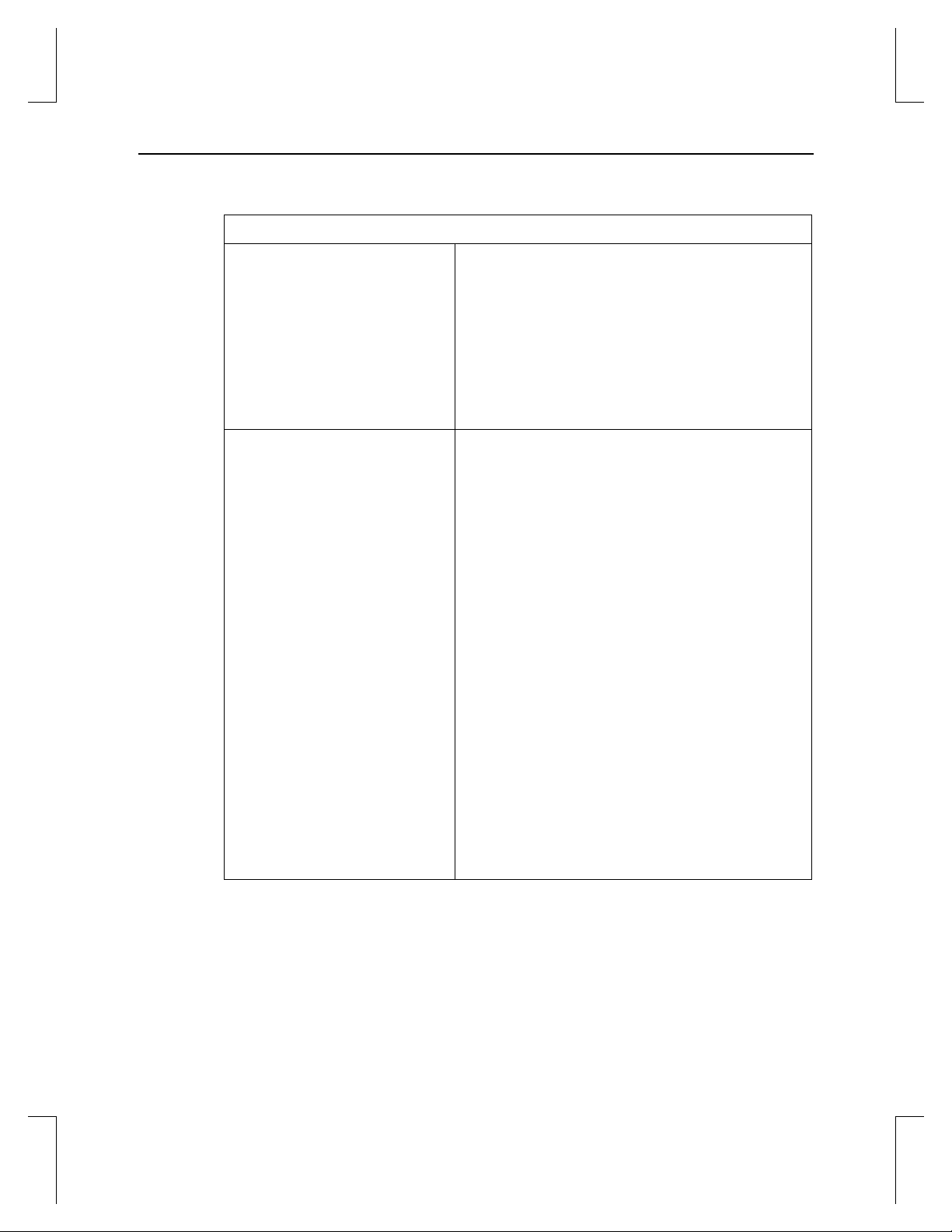
4
Functies, vervolg
OpenGL-extensies, vervolg
Extra functies
♦ Extensies voor wisselbesturing:
§ wisselbesturing
§ wisselgroep
§ wisselstatistieken
♦ Textuurkleurentabel
♦ Pixeltextuur en 4D-textuur
♦ Terugloop van sjabloonhandeling
♦ Spiegeling na textuur
♦ Volledige scene multisampled SuperScene-anti-
aliasing:
§ Punt gesampled met acht samples
§ Trilling van sample-lokatie
§ Dynamische sample-toewijzing
§ Dynamische samplebackoff
♦ Twee video-opzoektabellen
♦ Acht sjabloonlagen
♦ Acht dubbelgebufferde overlay-lagen
♦ 32-bits Z-buffer
♦ High-performance DAC's die display-apparaten
rechtstreeks aandrijven
♦ DDC2B Display Data Channel-standaard
♦ Hoofddisplays en shutter-bril (frame-sequentieel
en interlaced stereo vereist)
♦ Ingebouwd textuurgeheugen met volledig
mipmapped trilineaire geïnterpoleerde
textuurverwerking
♦ Digital Video Interface (DVI)-I-ondersteuning
voor digitaal plat scherm
Page 11
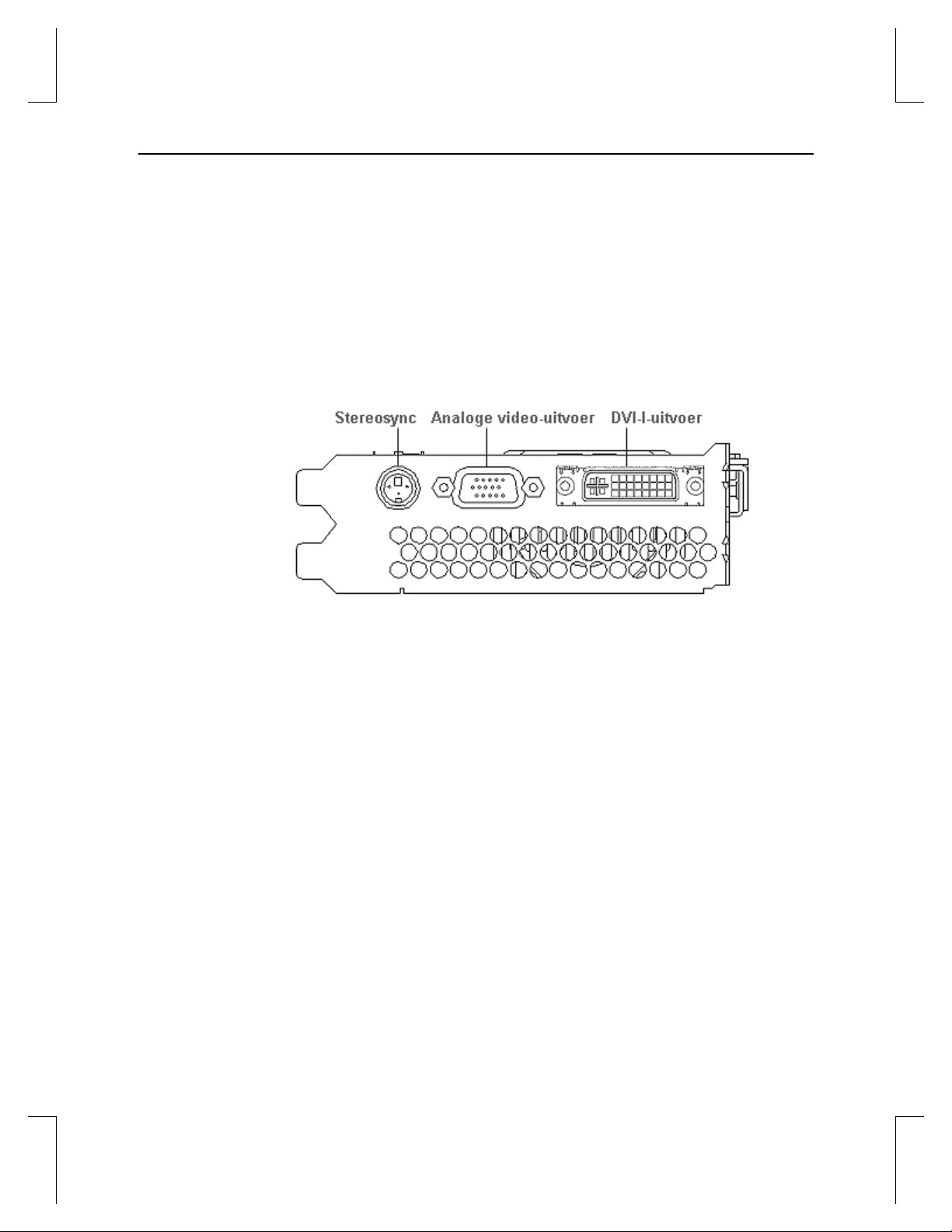
5
Externe connectors
De 3Dlabs Wildcat 4110 PRO-videokaart heeft drie externe standaardconnectors (zie afb. 1):
1. 3-pens MiniDIN stereosync-uitvoerconnector
2. 15-pens D-sub analoge video-uitvoerconnector
3. DVI-I-uitvoerconnector
Afbeelding 1: Externe connectors van Wildcat 4110 PRO
Zie Bijlage B, Connectors, voor uitgebreide informatie over de connectors van de 3Dlabs
Wildcat 4110 PRO.
Verborgen
Page 12
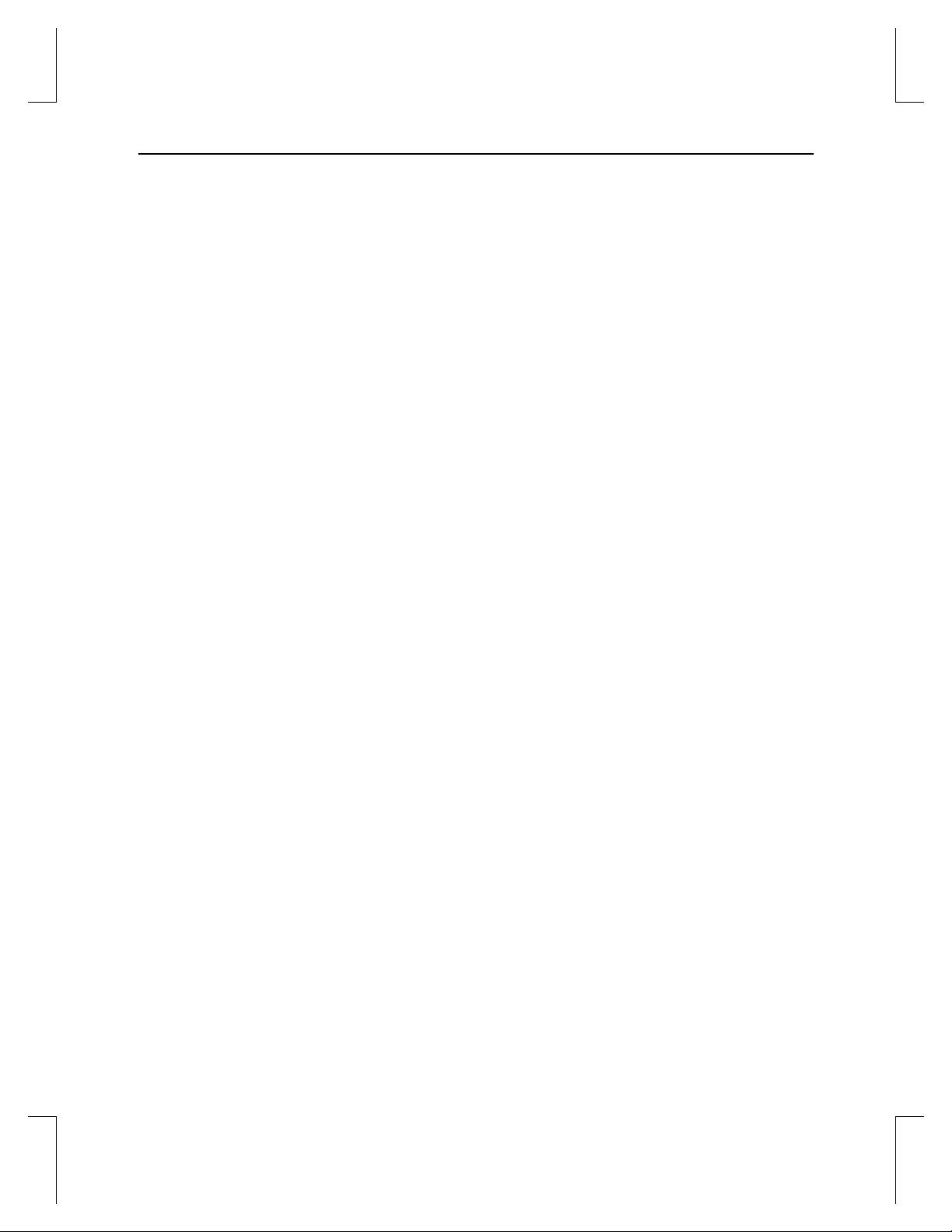
6
Page 13
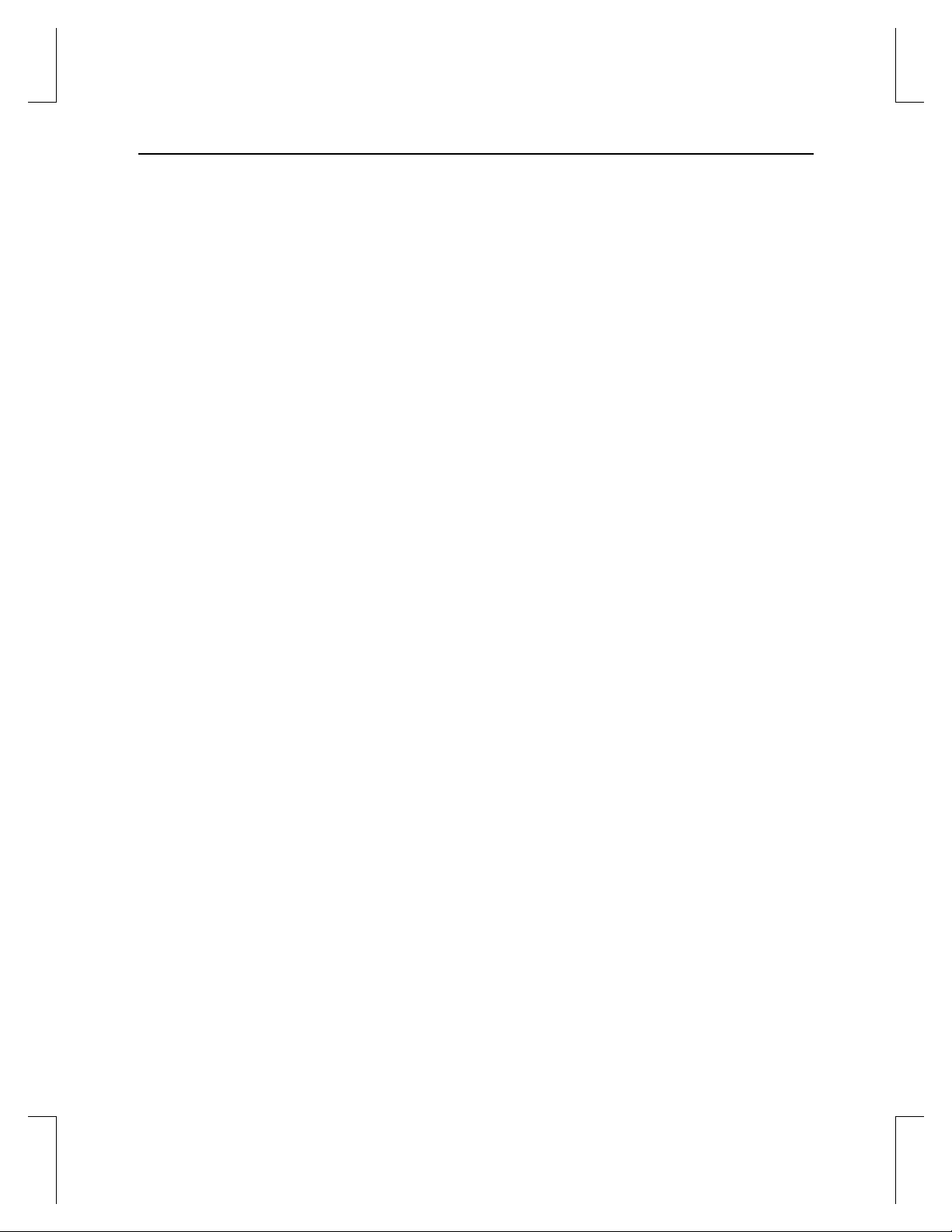
7
2 Installatie
In dit hoofdstuk vindt u stapsgewijze instructies om de videokaart en verwante software te
installeren, en de monitor en het stereodisplay-apparaat aan te sluiten.
De installatie voorbereiden
N.B.: Als u de 3Dlabs Wildcat 4110 PRO-videokaart als onderdeel van een systeem heeft
aangeschaft, werd de kaart vóór levering op uw systeem geïnstalleerd en geconfigureerd. De
volgende instructies voor hardware-installatie zijn alleen nodig als u een klantenpakket heeft
aangeschaft of als u uw videokaart opnieuw moet installeren.
N.B.: Raadpleeg uw systeemdocumentatie voor instructies om het systeem te openen en sluiten,
de uitbreidingsgleuf AGP Pro of de PCI-uitbreidingsgleuven (Peripheral Component
Interconnect) te identificeren, en uitbreidingsgleuven toe te voegen.
Zorgen dat uw computer gebruiksklaar is
Dit zijn de algemene systeemvereisten:
♦ Pentium II of snellere processor
♦ Microsoft Windows NT 4.0 met servicepakket 5 (of hoger) of Windows 2000
♦ AGP Pro-uitbreidingsgleuf
WAARSCHUWING: De 3Dlabs Wildcat 4110 PRO-videokaart kan niet op een standaard AGP-gleuf
aangesloten worden.
♦ Een open PCI-gleuf naast de AGP Pro-gleuf voor afkoeling
♦ Minimaal 32 mB DRAM (64 mB raadzaam)
♦ Industriestandaardmonitor met meervoudige frequentie of een DVI-volgzaam digitaal
display-apparaat
♦ 3 mB vrije ruimte op de primaire systeemschijf van de computer voor de
stuurprogrammasoftware van de videodisplay
Page 14

8
Materialen en gereedschappen
Zorg dat u de volgende items heeft:
♦ 3Dlabs Wildcat 4110 PRO-videokaart
♦ Media met het 3Dlabs Wildcat 4110 PRO-videodisplaystuurprogramma
♦ Platverzonken of Phillips-schroevendraaier
♦ Monitorsnoer dat bij uw computer of de monitor geleverd is
♦ Uw computerdocumentatie
♦ Aardingspolsband
Antistatische voorzorgsmaatregelen
Statische elektriciteit kan de onderdelen in een computer of op een printplaat beschadigen.
Zo vermindert u de kans op elektrostatische ontlading:
♦ Zet de stroom van de computer uit.
WAARSCHUWING: Verwijder het stroomsnoer fysiek van het systeem en wacht 15 tot 30
seconden tot de standby-stroom verdwenen is. Uitbreidingsonderdelen kunnen
beschadigd worden wanneer de stroom tijdens de installatie niet fysiek van het
systeem verwijderd wordt.
♦ Raak het metalen frame van de computer aan om eventuele statische elektriciteit af te
laten voeren voordat u de kaart aanraakt.
♦ Draag een goed aangesloten aardingspolsband wanneer u de kaart hanteert of in de
computer werkt.
♦ Draag geen wollen of polyesterkleding.
♦ Werk in een omgeving met een relatieve vochtigheid van ten minste 50 procent.
♦ Laat de kaart in de antistatische zak zitten tot u klaar bent om te installeren.
♦ Hanteer de kaart zo min mogelijk en pak hem alleen aan de randen vast.
Page 15

9
De videokaart installeren
Raadpleeg uw computerdocumentatie voor instructies om het systeem te openen en sluiten,
de uitbreidingsgleuf AGP Pro of de PCI-uitbreidingsgleuven (Peripheral Component
Interconnect) te identificeren, en uitbreidingsgleuven toe te voegen.
Zo installeert u de 3Dlabs Wildcat 4110 PRO-videokaart:
1. Schakel de stroomtoevoer naar de computer en naar de monitor uit, en ontkoppel de
snoeren van de computer.
2. Open de computer om toegang tot de AGP Pro-uitbreidingsgleuf te verkrijgen.
3. Verwijder de bestaande kaart. Bewaar de schroeven; u heeft ze nodig om de 3Dlabs
Wildcat 4110 PRO-kaart aan het frame te bevestigen.
4. Breng de Wildcat 4110 PRO-kaart in lijn met de AGP Pro-uitbreidingsgleuf (wat ook
maar van toepassing is). Zorg dat de goudgekleurde verbindingen op de rand van de
kaart goed uitgelijnd zijn met de gleufconnector (zie afbeelding 2; deze connectors staan
links op de afbeelding).
Afbeelding 2: Wildcat 4110 PRO-videokaart
5. Druk de kaart stevig en gelijkmatig in de uitbreidingsgleuf totdat hij helemaal in de
gleufconnector zit.
6. Inspecteer de verbinding nauwkeurig. Verwijder de kaart en steek hem er opnieuw in als
u denkt dat de verbinding niet goed is.
7. Gebruik de schroefjes die u eerder verwijderd heeft, om de kaart aan het frame van de
computer te bevestigen.
8. Sluit het werkstation en sluit het stroomsnoer weer aan. Zie 'De monitor aansluiten' in
dit hoofdstuk voor instructies om een display-apparaat op de Wildcat 4110 PROvideokaart aan te sluiten.
Page 16

10
De monitor aansluiten
Als u de 3Dlabs Wildcat 4110 PRO-videokaart als onderdeel van een systeem heeft
aangeschaft, is de kaart vóór levering geïnstalleerd. Als u de kaart zelf heeft geïnstalleerd,
dient u de videostuurprogrammasoftware te installeren nadat u de monitor aangesloten heeft.
Zie 'De software installeren' in dit hoofdstuk voor instructies.
Zo sluit u de monitor aan:
1. Zorg dat de stroomtoevoer naar de computer uitgeschakeld is.
2. Sluit het videosnoer van de werkstationmonitor aan op de toepasselijke uitvoerpoort van
de 3Dlabs Wildcat 4110 PRO-videokaart. Raadpleeg uw monitordocumentatie voor
informatie over de vereiste verbinding. Het monitorsnoer wordt meestal aangesloten op
de analoge video-uitvoerpoort (zie afbeelding 3).
N.B.: Als uw monitor geen ingebouwd videosnoer heeft, gebruikt u een afgeschermd videosnoer
met een 15-pens (D-sub) videoconnector aan het ene uiteinde voor de video-uitvoerpoort op
de kaart, en de toepasselijke connectors aan het andere uiteinde voor de video-invoerpoort
op de monitor. Raadpleeg uw monitordocumentatie voor meer informatie.
Afbeelding 3: Analoge video-uitvoer op de Wildcat 4110 PRO
3. Zet de stroom naar het werkstation aan. Zie hoofdstuk 4, Problemen oplossen, als het
LED-lampje van de monitor niet gaat branden of als de monitor de opstartprocedure niet
vertoont.
N.B.: Heeft u de videokaart zelf geïnstalleerd, dan start u de computer op in VGA-modus. Zie 'De
software installeren' in dit hoofdstuk voor instructies om de videostuurprogramma's te
installeren.
N.B.: Zie 'Een stereodisplay-apparaat aansluiten' in dit hoofdstuk voor instructies om andere
apparaten op de videokaart aan te sluiten.
N.B.: Als u de 3Dlabs Wildcat 4110 PRO-videokaart als onderdeel van een systeem aangeschaft
heeft, is de kaart vóór levering geïnstalleerd en geconfigureerd. Zie hoofdstuk 3, 'De
Page 17

11
videokaart gebruiken', voor instructies om de resolutie, kleurdiepte en herhalingsfrequentie bij
te stellen.
De software installeren
Als de 3Dlabs Wildcat 4110 PRO-videokaart bij uw systeem geleverd is, zijn de graphicsstuurprogramma's al geïnstalleerd. Deze sectie is alleen van toepassing als u uw 3Dlabs
Wildcat 4110 PRO-videokaart als een upgrade aangeschaft heeft, of als u het
stuurprogramma opnieuw installeert.
Zorgen dat uw computer gebruiksklaar is
Voordat u de Wildcat-stuurprogramma's installeert, dient uw computer het volgende te
hebben:
♦ Microsoft Windows NT Workstation 4.0-besturingssysteem met servicepakket 5 (of hoger) of
Windows 2000 geïnstalleerd
♦ 3 mB vrije ruimte op de primaire systeemschijf van de computer
WAARSCHUWING: U dient het juiste stuurprogramma voor het Windows NT 4.0 of Windows
2000-besturingssysteem te hebben. Raadpleeg het bestand readme.txt op de
stuurprogrammamedia voor meer informatie.
N.B.: Raadpleeg de Microsoft Windows NT of Windows 2000-documentatie en online-Help voor
meer informatie over het installeren van stuurprogramma's en software.
N.B.: Als u het Intense3D Wildcat 4110 PRO-stuurprogramma opnieuw installeert, dient u het
huidige stuurprogramma te verwijderen voordat u de update installeert.
Zo verwijdert u het bestaande Intense3D Wildcat 4110 PRO-stuurprogramma:
1. Meld u aan bij Windows NT met een account dat beheerdersbevoegdheden heeft.
2. Via het Start-menu van het besturingssysteem gaat u naar
Instellingen/Configuratiescherm en dubbelklikt u op 'Software'.
3. Op het tabblad Installeren en verwijderen van het opgeroepen dialoogvenster markeert u
het displaystuurprogramma van 3Dlabs en klikt u op Toevoegen/Verwijderen.
4. Klik op 'Ja' wanneer u gevraagd wordt de stuurprogrammaverwijdering te bevestigen, en
volg de aanwijzingen. Start het systeem opnieuw op voordat u het Wildcat 4110 PROstuurprogramma installeert.
Zo installeert u het videostuurprogramma voor Wildcat 4110 PRO:
1. Meld u aan met een account dat beheerdersbevoegdheden heeft.
Page 18

12
2. Plaats de media in het toepasselijke apparaat (voor diskettes of cd).
3. Via het Start-menu van het besturingssysteem gaat u naar
Instellingen/Configuratiescherm/Beeldscherm en dubbelklikt u op de tab Instellingen.
4. Klik op 'Beeldschermtype' en dan op 'Wijzigen'.
5. In het dialoogvenster Weergave wijzigen klikt u op 'Diskette'.
6. In het dialoogvenster Installeren vanaf diskette typt u het pad naar de directory met de
media.
7. In het dialoogvenster Weergave wijzigen controleert u of het Wildcat 4110 PRO-
stuurprogramma gemarkeerd is en klikt u op OK.
8. Klik op 'Ja' wanneer u gevraagd wordt of u een stuurprogramma van derden wilt
installeren. De bestanden worden vanaf de media gekopieerd.
9. Hierna verschijnt er een bericht dat het stuurprogramma geïnstalleerd is. Klik op OK.
10. Klik op 'Sluiten' om het dialoogvenster Beeldschermtype af te sluiten.
11. Klik op 'Sluiten' om het dialoogvenster Eigenschappen voor Beeldscherm af te sluiten.
12. Wanneer er een bericht verschijnt dat het werkstation opnieuw gestart moet worden om
de nieuwe instellingen te implementeren, verwijdert u de diskette uit het diskettestation,
indien toepasselijk. Klik op 'Ja' om het werkstation opnieuw te starten.
13. Nadat het systeem opnieuw gestart is en u zich aangemeld heeft, verschijnt er een
bericht dat er een nieuw displaystuurprogramma is geïnstalleerd, en dat u via de optie
Beeldscherm in het Configuratiescherm de gewenste displayresolutie moet selecteren.
Klik op OK.
N.B.: See Chapter 3, “Using the Video Card,” for instructions on setting the display properties.
Als u Windows 2000 draait
Zo verwijdert u een bestaand stuurprogramma:
1. Meld u aan met een account dat beheerdersbevoegdheden heeft.
2. Via het Start-menu van het besturingssysteem gaat u naar
Instellingen/Configuratiescherm en dubbelklikt u op 'Software'.
3. In het opgeroepen venster markeert u het displaystuurprogramma van 3Dlabs en klikt u
op 'Wijzigen/Verwijderen'.
4. Klik op 'Ja' wanneer u gevraagd wordt de stuurprogrammaverwijdering te bevestigen, en
volg de aanwijzingen om de verwijdering te voltooien.
5. Klik op OK na het bericht dat de stuurprogrammaverwijdering is voltooid en start uw
systeem opnieuw op
Page 19

13
Zo installeert u het videostuurprogramma voor Wildcat 4110 PRO:
1. Meld u aan met een account dat beheerdersbevoegdheden heeft. De wizard Nieuwe
hardware gevonden verschijnt nu.
2. In de wizard klikt u op 'Volgende'.
3. Onder de sectie Apparaatstuurprogramma’s installeren klikt u op 'Zoeken naar een
geschikt stuurprogramma voor dit apparaat (aanbevolen)' en dan op 'Volgende'.
4. Zorg dat de juiste zoeklokatie is geselecteerd onder de sectie Stuurprogrammabestanden
zoeken en dat schijf 1 van de stuurprogrammamedia in het juiste station is geplaatst.
Klik dan op 'Volgende'. De wizard zoekt nu naar de installatiebestanden van het
stuurprogramma.
5. Onder de sectie Resultaten van het zoeken naar stuurprogrammabestanden klikt u op
'Volgende' om de installatie te starten.
6. Plaats schijf 2 wanneer u daarom gevraagd wordt en klik dan op OK om de installatie
voort te zetten.
7. Wanneer het stuurprogramma geïnstalleerd is, klikt u op 'Voltooien' om de wizard af te
sluiten.
8. Wanneer er een bericht verschijnt dat het werkstation opnieuw gestart moet worden om
de nieuwe instellingen te implementeren, verwijdert u de media uit het station (indien
van toepassing) en klikt u op 'Ja' om het werkstation opnieuw op te starten.
N.B.: In 'De videodisplay configureren in Windows 2000' verderop in dit document vindt u
instructies voor het instellen van display-eigenschappen.
Het standaardstuurprogramma voor de videodisplay controleren
Als u Windows NT 4.0 draait
Zo gaat u te werk:
1. Via het Start-menu van het besturingssysteem gaat u naar
Instellingen/Configuratiescherm/Beeldscherm en klikt u op de tab Instellingen in het
dialoogvenster Eigenschappen voor beeldscherm.
2. Klik op 'Beeldschermtype' en controleer of 3Dlabs Wildcat 4110 PRO weergegeven
wordt onder 'Beeldscherm'. Dit geeft aan dat het juiste stuurprogramma geïnstalleerd is.
3. Klik op 'Annuleren' om het dialoogvenster Eigenschappen voor Beeldscherm af te
sluiten.
Page 20

14
Als u Windows NT 2000 draait
Zo gaat u te werk:
1. Via het Start-menu van het besturingssysteem gaat u naar
Instellingen/Configuratiescherm/Beeldscherm en klikt u op de tab Instellingen in het
dialoogvenster Eigenschappen voor beeldscherm.
2. Controleer of de twee 3Dlabs Wildcat 4110 PRO-apparaten weergegeven worden onder
'Monitor'. Dit geeft aan dat het juiste stuurprogramma geïnstalleerd is.
3. Klik op 'Annuleren' om het dialoogvenster Eigenschappen voor Beeldscherm af te
sluiten.
De opstartversie van het systeem controleren
Als u Windows NT 4.0 draait
Zo controleert u de standaardopstartversie van het systeem:
1. Via het Start-menu van het besturingssysteem gaat u naar
Instellingen/Configuratiescherm/Systeem.
2. Klik op de tab Starten/Afsluiten.
3. Controleer of versie 4.x van het Windows NT-werkstation geselecteerd is in de
opstartlijst. Is dit niet het geval, dan selecteert u deze optie in de lijst en klikt u op
'Toepassen'.
N.B.: Niet de VGA-versie van het besturingssysteem selecteren. De videodisplay draait in VGA-
modus wanneer het graphics-stuurprogramma van 3Dlabs Wildcat 4110 PRO niet draait.
4. Klik op OK om het dialoogvenster Systeem te sluiten.
Zo gaat u te werk:
1. Als het dialoogvenster Eigenschappen voor Beeldscherm nog niet verschenen is, gaat u
via het Start-menu van het besturingssysteem naar
Instellingen/Configuratiescherm/Beeldscherm en klikt u op de tab Instellingen.
2. Klik op 'Testen' om de displayresolutie te testen.
3. Klik op OK om het dialoogvenster Eigenschappen voor Beeldscherm af te sluiten.
N.B.: Zie hoofdstuk 3, De videokaart gebruiken, voor instructies om de display-eigenschappen te
definiëren.
Page 21

15
Als u Windows 2000 draait
Zo controleert u de standaardopstartversie van het systeem:
1. Via het Start-menu van het besturingssysteem gaat u naar
Instellingen/Configuratiescherm/Systeem/Geavanceerd.
2. Klik op 'Opstart- en herstelinstellingen'.
3. Controleer of 'Microsoft Windows 2000 Professional' in het opgeroepen dialoogvenster
weergegeven wordt als het 'Standaardbesturingssysteem'.
4. Klik op OK om het dialoogvenster Systeemeigenschappen te sluiten.
De VGA-controller voor 3Dlabs 4110 PRO upgraden
N.B.: Deze procedure geldt alleen voor systemen met Windows 2000
Zo upgradet u de VGA-controller:
1. Via het Start-menu van het besturingssysteem gaat u naar
Instellingen/Configuratiescherm/Systeem. In het opgeroepen venster klikt up op de tab
Hardware. Klik vervolgens op 'Apparaatbeheer'.
2. Dubbelklik op de grafische adapter Chips and Technologies 655554 onder
'Beeldschermadapters' (zie afbeelding 4).
3. Op het tabblad Stuurprogramma klikt u op 'Bijwerken'.
4. De wizard Upgrade van apparaatstuurprogramma verschijnt nu. Klik op 'Volgende' en
selecteer de optie om een lijst met bekende stuurprogramma's weer te geven. Klik op
'Volgende'.
5. Selecteer 'Alle hardware van deze apparaatklasse weergeven'. Onder 'Fabrikanten' kiest
u '3Dlabs' en onder 'Modellen' kiest u '3Dlabs VGA'. Klik op 'Volgende'.
6. Het dialoogvenster Waarschuwing over bijgewerkt stuurprogramma verschijnt. Klik op
'Ja'. De wizard Upgrade van apparaatstuurprogramma verschijnt opnieuw. Klik dan op
'Volgende'.
7. Er verschijnt een prompt met de boodschap dat er geen digitale handtekening werd
gevonden en u wordt gevraagd of u deze installatie wilt voortzetten. Klik op 'Ja'.
8. Plaats schijf 2 wanneer u daarom gevraagd wordt en klik dan op OK om de installatie
voort te zetten.
9. Wanneer het stuurprogramma geïnstalleerd is, klikt u op 'Voltooien' om de wizard af te
sluiten.
Page 22
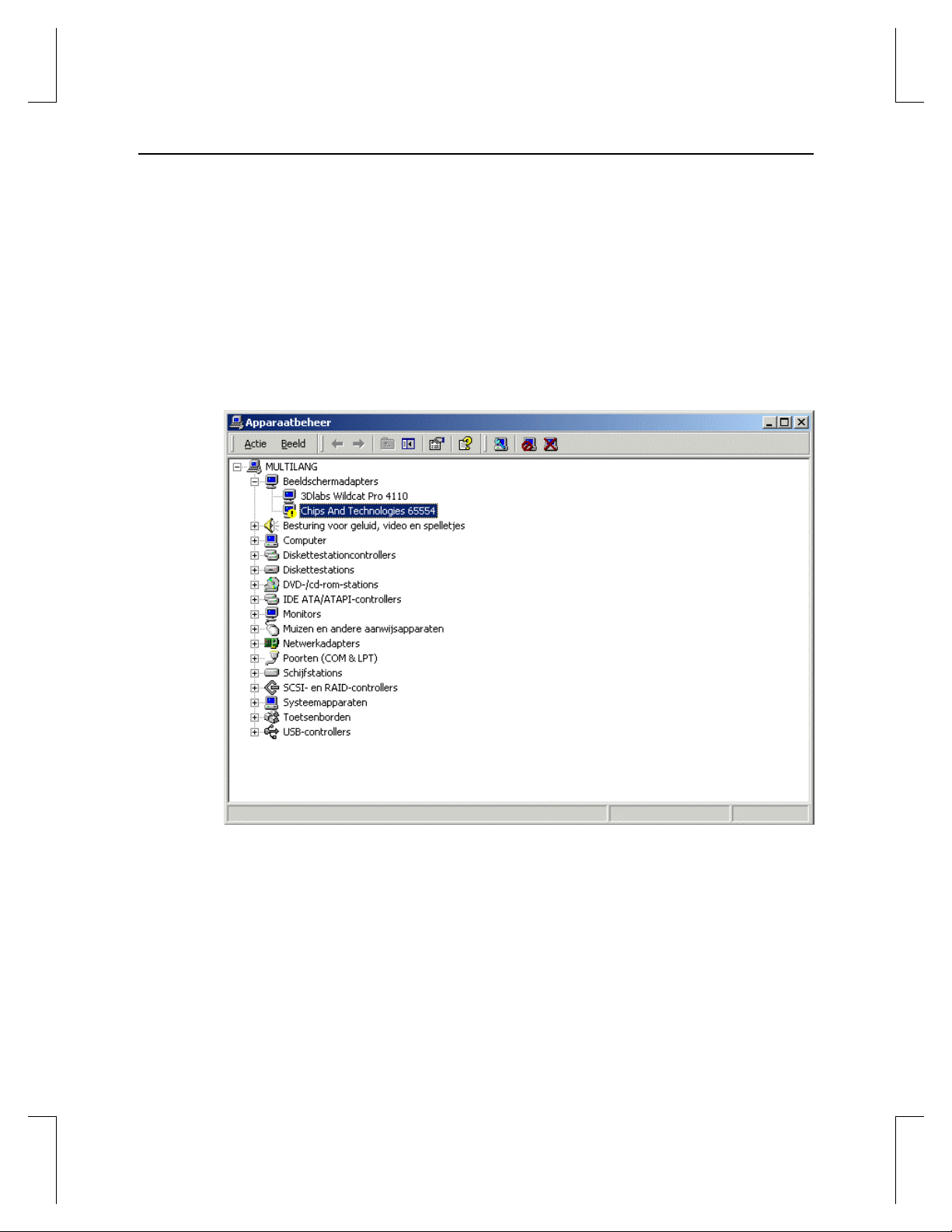
16
10. Wanneer er een bericht verschijnt dat het werkstation opnieuw gestart moet worden om
de nieuwe instellingen te implementeren, verwijdert u de diskette uit het diskettestation
en klikt u op 'Ja'.
Zo controleert u dat de VGA-controller van 3Dlabs geïnstalleerd is:
1. Via het Start-menu van het besturingssysteem gaat u naar
Instellingen/Configuratiescherm/Systeem en klikt u op de tab Hardware in het
dialoogvenster Systeem. Klik vervolgens op 'Apparaatbeheer'.
2. Controleer of 3Dlabs VGA weergegeven wordt onder 'Beeldschermadapters'. Dit geeft
aan dat het juiste stuurprogramma geïnstalleerd is.
Afbeelding 4. De grafische adapter Chips and Technologies 655554 in 'Apparaatbeheer'
Een stereodisplay-apparaat aansluiten
De volgende instructies zijn alleen van toepassing als u een stereovideodisplay-apparaat
aansluit op de Wildcat 4110 PRO-videokaart.
Zo gaat u te werk:
Page 23

17
1. Sluit een uiteinde van het stereo-uitvoersnoer aan op de invoerpoort van uw
stereoscopische display-apparaat.
N.B.: Raadpleeg de documentatie bij uw stereoscopische display-apparaat voor informatie over de
connectors en juiste snoeren.
2. Sluit het andere uiteinde van het snoer aan op de stereo-uitvoerpoort van de Wildcat
4110 PRO-videokaart (zie afbeelding 5).
3. Configureer de display-instellingen om stereoweergave te activeren. Zie hoofdstuk 3, De
videokaart gebruiken, voor stapsgewijze instructies.
Afbeelding 5: Stereo-uitvoerpoort op de Wildcat 4110 PRO
Page 24

18
Page 25

19
3 De videokaart gebruiken
In dit hoofdstuk vindt u instructies om de videodisplay te configureren en de stereodisplay in
te schakelen.
N.B.: Als u deze videokaart bij een systeem besteld heeft, is de kaart vóór levering geconfigureerd.
De volgende instructies zijn alleen van toepassing als u de kaart als een upgrade of
uitbreiding aangeschaft heeft.
De videodisplay configureren
Zodra de stuurprogramma's goed geïnstalleerd zijn, vertoont het dialoogvenster
Eigenschappen voor Beeldscherm twee extra tabbladen: 3Dlabs -configuratie en 3Dlabs
Monitor.
Tabblad 3Dlabs -configuratie
Zo gebruikt u het tabblad 3Dlabs -configuratie:
1. Zorg dat u zich aangemeld heeft bij de niet-VGA-versie van Windows NT 4.0 or
Windows 2000. Raadpleeg indien noodzakelijk de Windows NT 4.0 or Windows 2000documentatie of online-Help voor instructies.
2. Sluit eventuele open toepassingen.
3. Via het Start-menu van het besturingssysteem gaat u naar
Instellingen/Configuratiescherm/Beeldscherm. In Windows NT 4.0 klikt u op de tab
3Dlabs-configuratie, als deze nog niet verschenen is. In Windows 2000 volgt u hetzelfde
pad, en klikt u vervolgens op de tab Instellingen en dan op 'Geavanceerd'. Klik op de tab
3Dlabs-configuratie als deze nog niet vertoond wordt (zie afbeelding 6).
4. Op dit tabblad:
− klikt u op 'Hardware-informatie' om de huidige hardware-instellingen te bekijken.
− klikt u op 'Configuratie bekijken' om uw huidige displayconfiguratie te bekijken.
− klikt u op 'Configuratiewizard' om een stapsgewijze interface te activeren waarmee
u uw huidige displayconfiguratie kunt wijzigen of een nieuwe kunt maken. In de
Wildcat-configuratiewizard klikt u op 'Volgende' en volgt u de aanwijzingen om
een nieuwe configuratie te maken, of een bestaande te wijzigen of verwijderen.
Page 26

20
Afbeelding 6: Tabblad 3Dlabs -configuratie
Tabblad 3Dlabs Monitor
Zo gebruikt u het tabblad 3Dlabs Monitor:
1. In het dialoogvenster Eigenschappen voor Beeldscherm klikt u op de tab 3Dlabs
Monitor (zie afbeelding 7). Op dit tabblad staan opdrachten om de resolutie, kleurdiepte
en herhalingsfrequentie bij te stellen. Zie de stappen onder 'Tabblad 3Dlabs configuratie' als u aanwijzingen nodig heeft om het dialoogvenster Eigenschappen voor
Beeldscherm te openen.
Page 27

21
Afbeelding 7: Tabblad 3Dlabs Monitor
2. Klik op 'Kleurenkalibratie' om de kleureninstellingen te wijzigen (zie afbeelding 8).
Maak de gewenste wijzigingen in het dialoogvenster Kleurenkalibratie en klik dan op
OK om de wijzigingen toe te passen en het dialoogvenster te sluiten. Als u op
'Annuleren' klikt, wordt het dialoogvenster gesloten zonder eventuele veranderingen op
te slaan. U keert nu terug naar het tabblad 3Dlabs Monitor in het dialoogvenster
Eigenschappen voor Beeldscherm.
Page 28

22
Afbeelding 8: Kleurenkalibratie
3. Op het tabblad 3Dlabs Monitor in het dialoogvenster Eigenschappen voor Beeldscherm
klikt u op 'Monitor configureren' om de displaymodus te wijzigen, een monitortype te
selecteren en de resolutie/herhalingsfrequentie te wijzigen (zie afbeelding 9). Wanneer u
de gewenste wijzigingen gemaakt heeft, klikt u op OK om de nieuwe configuratie toe te
passen en het dialoogvenster Monitor configureren te sluiten. U keert nu terug naar het
tabblad 3Dlabs Monitor in het dialoogvenster Eigenschappen voor Beeldscherm.
4. Klik op OK in het dialoogvenster Eigenschappen voor Beeldscherm om de
veranderingen toe te passen, of klik op 'Annuleren' om het dialoogvenster te sluiten
zonder eventuele wijzigingen te implementeren.
5. Start het werkstation opnieuw op als u dat gevraagd wordt. De meeste veranderingen
worden geïmplementeerd zonder opnieuw op te starten.
N.B.: Zie Bijlage A, Specificaties, voor een lijst met beschikbare monitorresoluties.
N.B.: Zie 'Stereodisplay activeren' in dit hoofdstuk voor instructies om de displaymodus te wijzigen.
Page 29

23
Afbeelding 9: Monitor configureren
Stereodisplay activeren
Als u een apparaat op de stereopoort van de Wildcat 4110 PRO-kaart aansluit, dient u de
displaymodus naar stereo te wijzigen. Zie afbeelding 2 in hoofdstuk 2, Installatie, voor een
illustratie van de stereo-uitvoerpoort.
N.B.: Het dialoogvenster Eigenschappen voor Beeldscherm moet weergegeven worden. Zie 'De
videodisplay configureren' in dit hoofdstuk voor instructies om dit dialoogvenster op te roepen
en het tabblad 3Dlabs Monitor te selecteren.
Zo activeert u stereodisplay:
1. Zorg dat uw stereodisplay-apparaat goed is aangesloten op de stereo-uitvoerpoort van de
Wildcat 4110 PRO-kaart. Zie hoofdstuk 2, Installatie, voor meer informatie.
2. Op het tabblad 3Dlabs Monitor in 'Eigenschappen voor Beeldscherm' klikt u op 'Monitor
configureren'. Nu verschijnt het gelijknamige dialoogvenster (zie afbeelding 9
hierboven).
Page 30

24
3. Selecteer een van de stereoscopische displaymodi uit de vervolgkeuzelijst Displaymodus,
en klik dan op OK. U keert nu terug naar het dialoogvenster Eigenschappen voor
Beeldscherm.
4. Als het volgende bericht verschijnt: 'De geselecteerde monitor kan het huidige
bureaublad niet ondersteunen. Een nieuwe resolutie selecteren voordat u deze
instellingen toepast', klikt u op OK en selecteert u een resolutie uit de lijst met
beschikbare resoluties.
5. Klik op OK als de display goed is en u de nieuwe instellingen wilt behouden. Het
dialoogvenster Eigenschappen voor Beeldscherm wordt nu gesloten.
6. Klik op OK om de nieuwe displaymodus te accepteren en het dialoogvenster
Eigenschappen voor Beeldscherm te sluiten.
N.B.: U moet stereomodus uitschakelen als u niet langer stereoweergave wenst. Volg de
bovenstaande stappen en selecteer 'Monoscopische display' onder 'Displaymodus' om
stereomodus uit te schakelen.
Page 31

25
4 Problemen oplossen
In dit hoofdstuk worden algemene problemen en oplossingen beschreven, evenals instructies
om een bruikbare videoresolutie te verkrijgen, het videostuurprogramma opnieuw te
installeren en hulp te verkrijgen.
Algemene problemen en oplossingen
Monitortests
Probleem Oorzaak Oplossing
Display is zwart, niet
gesynchroniseerd of
vervormd
Een geselecteerde
resolutie of
herhalingsfrequentie
wordt niet door de
monitor ondersteund
Er is geen VGAopstartscherm
Display-eigenschappen
zijn niet goed ingesteld.
De geselecteerde
instellingen zijn niet
compatibel met uw
monitor en videokaart.
De verbindingen zijn
misschien niet goed
geïnstalleerd.
Gebruik de laatstbekende goede
optie in Windows NT, of start
Windows 2000 opnieuw in
veilige modus en selecteer een
ondersteunde resolutie en
herhalingsfrequentie. Zie 'Een
bruikbare videoresolutie
verkrijgen' verderop in dit
hoofdstuk voor instructies.
Gebruik de laatstbekende goede
optie in Windows NT, of start
Windows 2000 opnieuw in
veilige modus en selecteer een
ondersteunde resolutie en
herhalingsfrequentie. Zie 'Een
bruikbare videoresolutie
verkrijgen' verderop in dit
hoofdstuk voor instructies.
Installeer het
videostuurprogramma opnieuw.
Controleer of het monitorsnoer
goed aan de videokaart vastzit.
Zorg dat de monitor en
computer op contactdozen
aangesloten zijn en stroom
ontvangen.
Controleer eventuele andere
externe displayconnectors.
Page 32

26
Controleer of de videokaart goed
in zijn uitbreidingsgleuf zit.
Schermbeeld staat niet
in het midden
Kleurenbalans is
verkeerd
Er is geen beeld Software is niet goed
Er verschijnen
schermbeelddefecten
Monitorinstellingen zijn
misschien niet goed
geconfigureerd.
Monitorinstellingen zijn
misschien niet goed
geconfigureerd.
geïnstalleerd of er is een
hardwareprobleem.
Mogelijk
hardwareprobleem.
Raadpleeg uw
monitordocumentatie voor
instructies om horizontale en
verticale aanpassingen te
maken.
Raadpleeg uw
monitordocumentatie voor
instructies om de
kleurenweergave bij te stellen.
Start opnieuw in VGA/veilige
modus om te controleren of de
beeldschermeigenschappen goed
geconfigureerd zijn voor het
monitortype. Als de software
goed geïnstalleerd is, kunt u een
gelijksoortige monitor gebruiken
(indien beschikbaar en goed
functionerend) om te bepalen of
het werkstation defect is. Zie
'Een bruikbare videoresolutie
verkrijgen' in dit hoofdstuk voor
instructies om te bepalen of uw
eenheid defect is.
Draai de diagnostiek-utility om
de graphics-hardware te
controleren.
Diagnostiek
Diagnostiekutility's voor de controle van de videokaart en bijbehorende instructies zijn
verkrijgbaar via uw computerleverancier.
Een bruikbare videoresolutie verkrijgen
Het systeem draait in VGA-modus wanneer het videodisplaystuurprogramma niet draait, om
alle monitortypes te ondersteunen. VGA-modus wordt tijdens de eerste installatie van het
videodisplaystuurprogramma gebruikt en wanneer u videoproblemen ondervindt. Als u een
resolutie selecteert waardoor de monitor geen goed beeld geeft:
Page 33

27
In Windows NT 4.0
Druk op CTRL+ALT+DEL, maar meldt u zich niet aan bij het besturingssysteem Windows
NT. In plaats daarvan sluit u af en gebruikt u de laatstbekende goede optie om naar de
laatstbekende goede configuratie terug te keren die Windows NT geregistreerd heeft.
To use the Last Known Good option in Windows NT:
1. Start het systeem opnieuw op.
2. Druk op de spatiebalk bij het volgende bericht: Druk NU op de spatiebalk om het
Laatstbekende goede menu op te roepen.
N.B.: Als u met deze optie het videodisplayprobleem niet oplost, start u het systeem opnieuw op in
VGA-modus en wijzigt u de instellingen van uw display naar 640 x 480-resolutie, 60 Hzherhalingsfrequentie. Start Windows NT dan opnieuw op in niet-VGA-modus.
In Windows 2000
Druk op CTRL+ALT+DEL, maar meld u niet aan bij het Windows 2000-besturingssysteem.
In plaats daarvan sluit u af en start u opnieuw in veilige modus om een andere resolutie te
kiezen of het videostuurprogramma opnieuw te installeren.
Zo start u opnieuw in veilige modus
1. Start het systeem opnieuw.
2. Wanneer het opstartscherm verschijnt, drukt u op F8 om het Windows 2000-menu met
geavanceerde opties op te roepen.
3. Kies 'Veilige modus' en druk dan op Enter om naar het opstartscherm terug te keren.
Bepalen of uw eenheid defect is
Zo gaat u te werk:
1. Indien mogelijk slaat u alle bestanden op en sluit u ze af. Daarna sluit u Windows NT
af.
2. Zet de stroom naar de monitor en het werkstation uit.
WAARSCHUWING: Altijd de stroom naar het werkstation uitzetten voordat u de snoeren
aansluit of ontkoppelt.
3. Controleer alle kaart- en snoerverbindingen en sluit ze indien nodig opnieuw aan.
4. Zet de stroom van de monitor aan. Als het LED-lampje niet brandt, gaat u naar 'Hulp
verkrijgen' in deze sectie.
Page 34

28
5. Zet de stroom van de systeembasiseenheid aan. Als het LED-lampje op de basiseenheid
niet gaat branden, of als de BIOS-signaalcodes een fout aangeven, gaat u naar 'Hulp
verkrijgen' in deze sectie.
Het videostuurprogramma opnieuw installeren
WAARSCHUWING: U dient het juiste stuurprogramma voor het Windows NT 4.0 of Windows
2000-besturingssysteem te hebben. Raadpleeg het bestand readme.txt op de
stuurprogrammamedia voor meer informatie.
N.B.: Raadpleeg de Microsoft Windows NT 4.0 or Windows 2000-documentatie en online-Help
voor meer informatie over het installeren van stuurprogramma's en software.
N.B.: Als u het 3Dlabs Wildcat 4110 PRO-stuurprogramma opnieuw installeert, dient u het huidige
stuurprogramma te verwijderen voordat u de update installeert.
Het videostuurprogramma opnieuw installeren onder Windows NT
Zo verwijdert u het bestaande 3Dlabs Wildcat 4110 PRO-stuurprogramma:
1. Meld u aan met een account dat beheerdersbevoegdheden heeft.
2. Via het Start-menu van het besturingssysteem gaat u naar
Instellingen/Configuratiescherm en dubbelklikt u op 'Software'.
3. Op het tabblad Installeren en verwijderen van het opgeroepen dialoogvenster markeert u
het displaystuurprogramma van 3Dlabs en klikt u op Toevoegen/Verwijderen.
4. Klik op 'Ja' wanneer u gevraagd wordt de stuurprogrammaverwijdering te bevestigen, en
volg de aanwijzingen.
Zo installeert u het videostuurprogramma opnieuw:
1. Meld u aan met een account dat beheerdersbevoegdheden heeft.
2. Plaats de media in het toepasselijke apparaat (voor diskettes of cd).
3. Via het Start-menu van het besturingssysteem gaat u naar
Instellingen/Configuratiescherm/Beeldscherm en klikt u op de tab Instellingen.
4. Klik op 'Beeldschermtype' en dan op 'Wijzigen'.
5. In het dialoogvenster Weergave wijzigen klikt u op 'Diskette'.
6. In het dialoogvenster Installeren vanaf diskette typt u het pad naar de directory met de
media.
7. In het dialoogvenster Weergave wijzigen controleert u of het Wildcat 4110 PRO-
stuurprogramma gemarkeerd is en klikt u op OK.
Page 35

29
8. Klik op 'Ja' wanneer u gevraagd wordt of u een stuurprogramma van derden wilt
installeren. De bestanden worden vanaf de media gekopieerd.
9. Hierna verschijnt er een bericht dat het stuurprogramma geïnstalleerd is. Klik op OK.
10. Klik op 'Sluiten' om het dialoogvenster Beeldschermtype af te sluiten.
11. Klik op 'Sluiten' om het dialoogvenster Eigenschappen voor Beeldscherm af te sluiten.
12. Wanneer er een bericht verschijnt dat het werkstation opnieuw gestart moet worden om
de nieuwe instellingen te implementeren, verwijdert u de diskette uit het diskettestation,
indien toepasselijk. Klik op 'Ja' om het werkstation opnieuw te starten.
13. Nadat het systeem opnieuw gestart is en u zich aanmeldt, verschijnt er een bericht dat er
een nieuw displaystuurprogramma is geïnstalleerd, en dat u via de optie Beeldscherm in
het Configuratiescherm de gewenste displayresolutie moet selecteren. Klik op OK.
Het videostuurprogramma opnieuw installeren onder Windows 2000
Zo verwijdert u een bestaand stuurprogramma:
1. Meld u aan met een account dat beheerdersbevoegdheden heeft.
2. Via het Start-menu van het besturingssysteem gaat u naar
Instellingen/Configuratiescherm en dubbelklikt u op 'Software'.
3. In het opgeroepen venster markeert u het displaystuurprogramma van 3Dlabs en klikt u
op 'Wijzigen/Verwijderen'.
4. Klik op 'Ja' wanneer u gevraagd wordt de stuurprogrammaverwijdering te bevestigen, en
volg de aanwijzingen om de verwijdering te voltooien.
5. Klik op OK bij het bericht dat de stuurprogrammaverwijdering is voltooid, en start uw
systeem opnieuw als u hierom gevraagd wordt.
Zo installeert u het videostuurprogramma opnieuw:
1. Meld u aan met een account dat beheerdersbevoegdheden heeft.
2. Via het Start-menu van het besturingssysteem gaat u naar 'Instellingen',
'Configuratiescherm' en dan 'Systeem' In het opgeroepen venster klikt u op de tab
Hardware.
3. Klik op 'Apparaatbeheer', 'Beeldschermadapters' en selecteer '3Dlabs Wildcat 4110
PRO'.
4. Klik met de rechtermuisknop op '3Dlabs Wildcat 4110 PRO', selecteer 'Eigenschappen'
en vervolgens 'Bijwerken'.
5. De wizard Upgrade van apparaatstuurprogramma verschijnt nu. Klik op 'Volgende'.
6. Onder de sectie Apparaatstuurprogramma’s installeren klikt u op 'Zoeken naar een
geschikt stuurprogramma voor dit apparaat (aanbevolen)' en dan op 'Volgende'.
Page 36

30
7. Zorg dat de juiste zoeklokatie is geselecteerd onder de sectie Stuurprogrammabestanden
zoeken en dat schijf 1 van de stuurprogrammamedia in het juiste station is geplaatst.
Klik dan op 'Volgende'. De wizard zoekt nu de installatiebestanden van het
stuurprogramma.
8. Onder de sectie Resultaten van het zoeken naar stuurprogrammabestanden klikt u op
'Volgende' om de installatie te starten.
9. Plaats schijf 2 wanneer u daarom gevraagd wordt en klik dan op OK om de installatie
voort te zetten.
10. Wanneer het stuurprogramma geïnstalleerd is, klikt u op 'Voltooien' om de wizard af te
sluiten.
11. Wanneer er een bericht verschijnt dat het werkstation opnieuw gestart moet worden om
de nieuwe instellingen te implementeren, verwijdert u de media uit het station en klikt u
op 'Ja' om het werkstation opnieuw te starten.
Hulp verkrijgen
Als u met behulp van de procedures in dit document het probleem niet kunt oplossen, neemt
u contact op met uw leverancier voor technische hulp (raadpleeg uw systeemdocumentatie
voor instructies). Voor informatie over uw garantie raadpleegt u uw systeemdocumentatie.
Page 37

31
A Specificaties
Algemeen
Fabrikant 3Dlabs
Modelnummer Wildcat 4110 PRO
Functies
Systeem
Interface AGP Pro
Graphics-controller Hogesnelheids Wildcat-chipsettechnologie
DAC-snelheid 220 MHz
Gegevensbreedte ♦ Framebuffer: 128 bits
Connectors ♦ 3-pens MiniDIN stereosyncuitvoer
Interrupts ♦ PCI-toegewezen
DMA-kanalen ♦ PCI
Videogeheugen ♦ Framebuffer: 64 mB
Resoluties
N.B.: Als u deze videokaart bij een systeem
besteld heeft, is de kaart vóór levering
geïnstalleerd en geconfigureerd op uw
systeem.
♦ Textuurbuffer: 64 bits
♦ DirectBurst: 64 bits
♦ 15-pens D-sub analoge video-uitvoer
♦ DVI-I-uitvoer
♦ Interrupt A voor Wildcat 4110 PRO
♦ AGP 2X
♦ Textuurbuffer: 64 mB
♦ DirectBurst: 8 mB
N.B.: Ondersteunde monitorresoluties en –
herhalingsfrequenties hangen af van uw
monitor.
Monitorresoluties
(bits per pixel)
1920 x 1200 (96) 60
1600 x 1200 (96, 128) 60, 65, 70, 75, 80
1280 x 960 (96, 128) 60, 75, 85
1280 x 1024 (96, 128) 60, 75, 85
1024 x 768 (96, 128) 60, 75, 85
800 x 600 (96, 128) 60, 75, 85
640 x 480 (96, 128) 60, 75, 85
Herhalingsfrequenties
(Hz)
Page 38

32
3D-prestaties
Afmetingen
Stroomvereisten
N.B.: Prestatiecijfers geven de
maximumhardwarefrequentie weer en zijn
afhankelijk van de toepassing.
♦ 3D Gourad-schaduwdriehoeken, Z-
gebufferd, 15-pixel: 6 miljoen
driehoeken/sec
♦ 3D Gourad-shaded driehoeken, Z-
gebufferd, 25-pixel: 4,3 miljoen
driehoeken/sec
♦ 3D-vectors, effen, 10-pixel: 12 miljoen
vec/sec
Hoogte
Lengte
Breedte
Vereiste gleuven
1,01"
13,34"
4,25"
Twee (één AGP Pro-
gleuf en één PCIgleuf ernaast ter
verkoeling)
♦ 50 w maximum
♦ 12,0V 140 mA maximum
♦ 5.0V 1.8A maximum
♦ 3.0V 12.8A maximum
Page 39
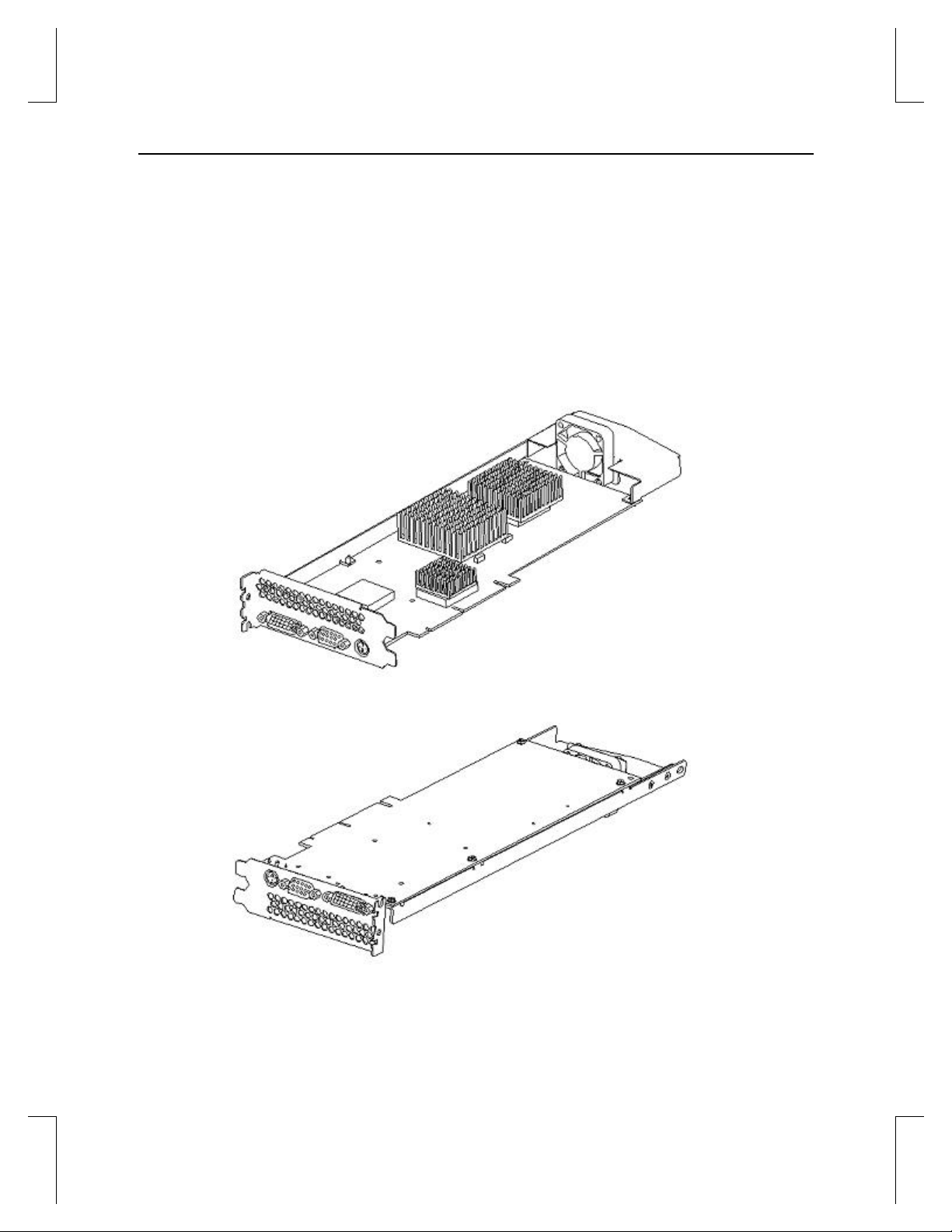
33
B Connectors
De 3Dlabs Wildcat 4110 PRO is een AGP Pro-kaart die ontworpen is voor systemen met een
50-watt of een 110-watt AGP Pro-gleuf.
N.B.: De 3Dlabs Wildcat 4110 PRO kan niet op een standaard AGP-gleuf aangesloten worden.
N.B.: Als u deze videokaart bij een systeem besteld heeft, is de kaart vóór levering geïnstalleerd en
geconfigureerd.
Afbeelding 10: Onderaanzicht
Afbeelding 11: Bovenaanzicht
Page 40

34
Afbeelding 12: Connectors
Stereosyncuitvoer
De stereopoort (vrouwelijk, 3-pens mini-DIN connector) geeft aansluiting op een LCDshutter-bril emittermodule of tot andere stereoshutter-apparaten.
Analoge video-uitvoer
De videopoort (vrouwelijk, 15-pens, D-SUB connector) geeft aansluiting op een analoge
CRT-display.
DVI-I-uitvoer
De digitale video-uitvoerpoort gebruikt een DVI-I-ontvanger met 29 signaalcontacten zoals
gespecificeerd door de Digital Visual Interface Revision 1.0. Deze poort ondersteunt
pixelfrequenties tot 112 mHz via het SII150A PanelLink-apparaat van Silicon Image. De
poort voldoet 100 procent aan de DVI-specificatie en ondersteunt digitale en analoge
displays.
Page 41

35
Index
aansluiten
monitor, 10
stereodisplay-apparaat, 16
analoge video-uitvoer, 34
antistatische
voorzorgsmaatregelen, 8
besturingssysteem
informatie, vi
configuratietabblad
Eigenschappen voor
Beeldscherm, 19
configureren
display, 19
connectors, 33
analoge video-uitvoer, 34
DVI-I, 34
extern, 5
stereosyncuitvoer, 34
controleren
opstartversie van systeem, 14
opstartversie van Windows
2000-systeem, 15
opstartversie van Windows
NT-systeem, 14
standaardstuurprogramma's,
13
standaardstuurprogramma's
van Windows 2000, 14
diagnostiek, 26
display
monoscopisch, 24
stereo, 23
stereoscopisch, 24
display-eigenschappen
configureren, 19
documentregels, v
DVI-I, 34
Eigenschappen voor Beeldscherm
configuratietabblad, 19
monitortabblad, 20
externe connectors, 5
functies, 1
gebruiken
videokaart, 19
hardware
informatie, vi
hulp verkrijgen, vi, 30
informatie
besturingssysteem, vi
hardware, vi
meer, vi
inleiding, 1
installatie
software, 11
installatie, 7
algemene vereisten, 7
antistatische
voorzorgsmaatregelen, 8
instructies, 9
materialen en gereedschappen,
8
stuurprogramma's, 11
stuurprogrammavereisten, 11
voorbereiding, 7
Windows 2000-
stuurprogramma's, 12
installeren, 7
klantenondersteuning, vi
laatstbekende goede optie, 27
monitor
aansluiten, 10
tests, 26
monitortabblad
Eigenschappen voor
Beeldscherm, 20
monoscopische display, 24
ondersteuning, vi
opnieuw installeren
videostuurprogramma, 29
videostuurprogramma, 28
opnieuw opstarten in VGA-modus,
27
opstarten in veilige modus in
Windows 2000, 27
Page 42

2
over dit document, v
overzicht, v
problemen oplossen, 25
algemene problemen, 25
diagnostiek, 26
het videostuurprogramma
opnieuw installeren onder
Windows 2000, 29
hulp verkrijgen, 30
in veilige modus opstarten in
Windows 2000, 27
laatstbekende goede optie, 27
oplossingen, 25
opnieuw opstarten in VGA-
modus, 27
videoresolutie, 26
videostuurprogramma
opnieuw installeren, 28
productinformatie, vi
software
installeren, 11
Windows 2000-
stuurprogramma's
installeren, 12
specificaties, 31
stereodisplay activeren, 23
stereodisplay-apparaat
aansluiten, 16
stereoscopische display, 24
stereosyncuitvoer, 34
stuurprogramma's
installeren, 11
opnieuw installeren, 28
standaard, 13
videobeeld, 14
systeem
opstartversie, 14
vereisten, 7
Windows NT-opstartversie, 14
uitvoer
analoge video, 34
DVI-I, 34
stereosync, 34
upgraden
VGA-controller, 15
verkrijgen
meer informatie, vi
VGA-controller
upgraden, 15
VGA-modus, 27
video
analoge uitvoer, 34
beeld, 14
DVI-I-uitvoer, 34
resolutie, 26
videodisplay
configureren, 19
stereo, 23
videokaart
gebruiken, 19
problemen oplossen, 25
videostuurprogramma
opnieuw installeren, 28
opnieuw installeren onder
Windows 2000, 29
Windows 2000-stuurprogramma’s
opnieuw installeren, 29
Windows 2000-stuurprogramma's
installeren, 12
opstartversie van systeem, 15
standaard, 14
Windows NT-stuurprogramma's
opstartversie van systeem, 14
World Wide Web, vi
